Sony VGN-TT1RVN, VGN-TT11RM, VGN-TT11VN, VGN-TT11M, VGN-TT1RWN User Manual [bg]
...
Ръководство за потребителя
Компютър
Серия VGN-TT
N
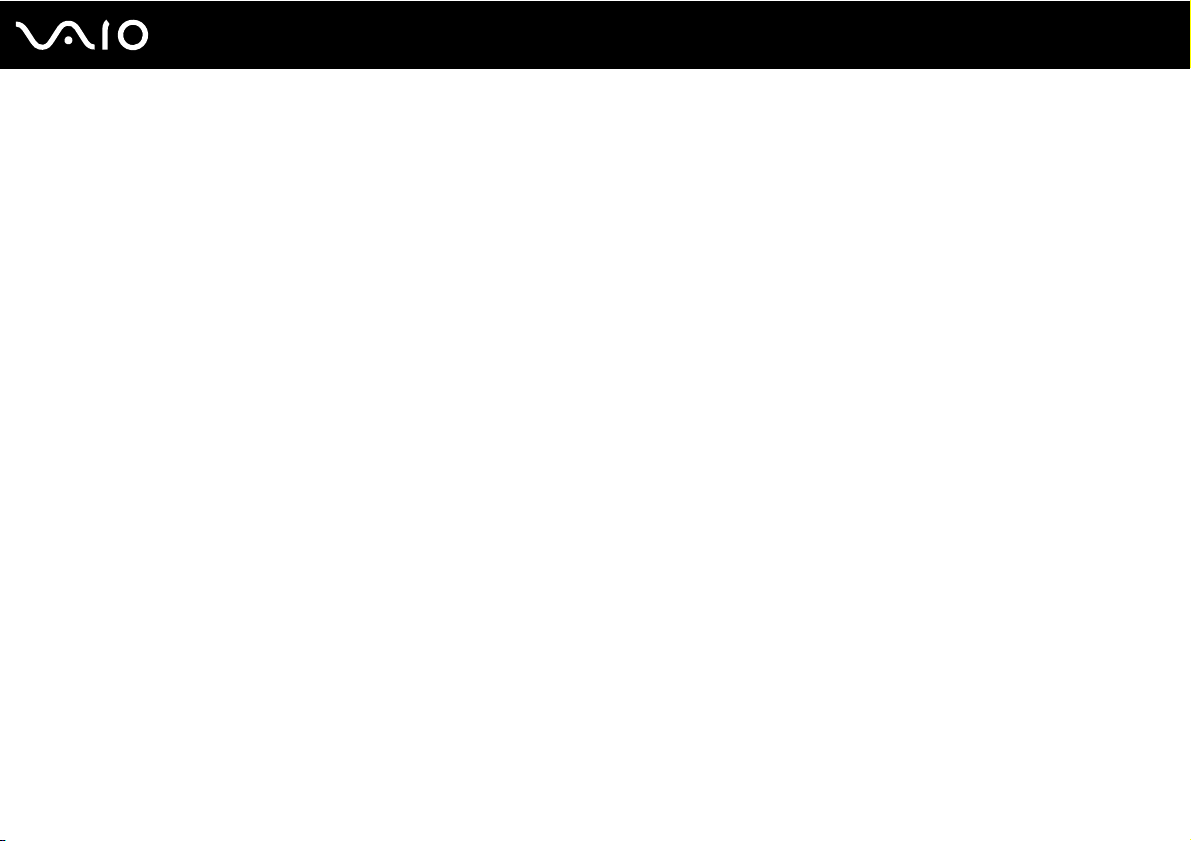
Съдържание
Преди употреба ................................................................................................................................................................6
Забележка ..................................................................................................................................................................7
E
NERGY STAR ...............................................................................................................................................................8
Документация.............................................................................................................................................................9
Съображения за ергономичност ............................................................................................................................13
Първи стъпки..................................................................................................................................................................15
Местоположение на контроли и портове..............................................................................................................16
Информация за индикаторите ...............................................................................................................................23
Свързване на източник на електрозахранване ...................................................................................................24
Използване на батерията .......................................................................................................................................25
Безопасно изключване на компютъра ..................................................................................................................32
Използване на VAIO компютъра ..................................................................................................................................33
Използване на клавиатурата .................................................................................................................................34
Използване на тъчпада...........................................................................................................................................36
Използване на бутоните със специални функции ................................................................................................37
Използване на вградената MOTION EYE камера ................................................................................................38
Използване на оптичното дисково устройство ....................................................................................................41
Използване на модула ExpressCard.......................................................................................................................51
Използване на носителя Memory Stick ..................................................................................................................55
Използване на SD Memory Card.............................................................................................................................61
Използване на интернет .........................................................................................................................................65
2
nN
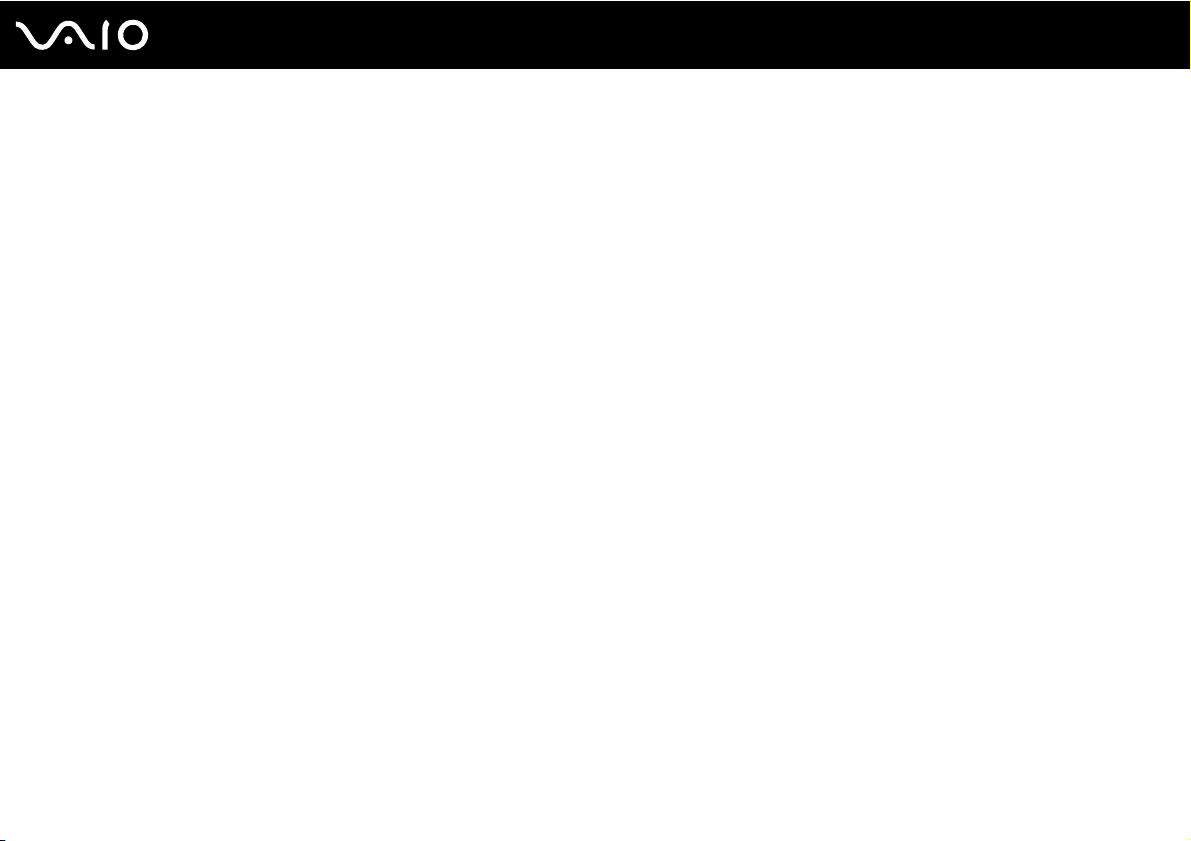
3
nN
Използване на безжична LAN (WLAN) ..................................................................................................................66
Използване на функцията Bluetooth ......................................................................................................................74
Използване на периферни устройства........................................................................................................................80
Използване на слушалките с неутрализиране на шума ......................................................................................81
Свързване на базова станция ................................................................................................................................87
Свързване на външни високоговорители .............................................................................................................95
Свързване на външен дисплей ..............................................................................................................................96
Избор на режими на дисплея ...............................................................................................................................105
Използване на функцията за множество монитори ..........................................................................................106
Свързване на външен микрофон.........................................................................................................................108
Свързване на USB (универсална серийна шина) устройство ...........................................................................109
Свързване на принтер...........................................................................................................................................112
Свързване на i.LINK устройство...........................................................................................................................113
Свързване на мрежа (LAN)...................................................................................................................................115
Персонализиране на компютъра VAIO ......................................................................................................................117
Задаване на парола...............................................................................................................................................118
Използване на удостоверяване чрез пръстов отпечатък .................................................................................130
Използване на Trusted Platform Module (TPM) ....................................................................................................138
Настройване на компютъра с VAIO Control Center .............................................................................................145
Използване на режимите за пестене на електроенергия .................................................................................146
Управление на захранването с VAIO Power Management..................................................................................151
Защита на твърдия диск .......................................................................................................................................153
Надстройка на компютъра VAIO................................................................................................................................154
Добавяне и махане на памет ................................................................................................................................155
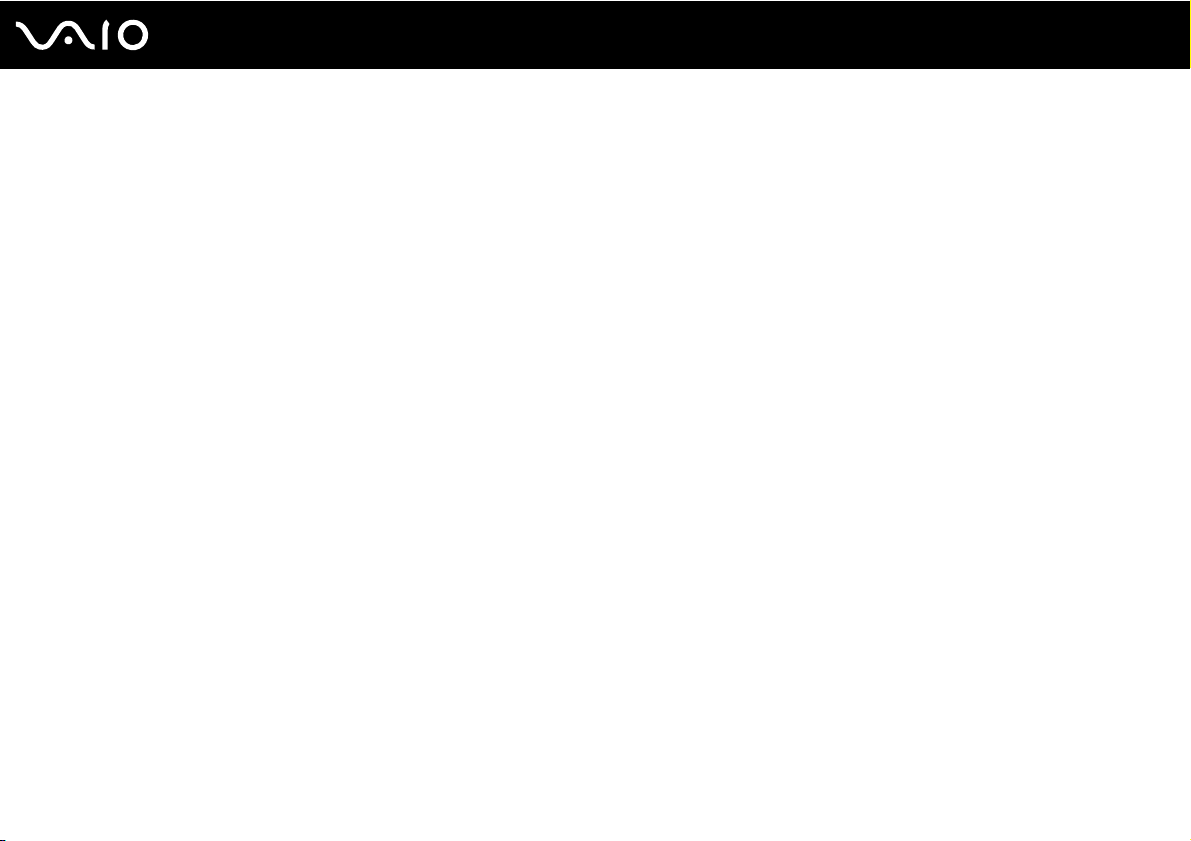
4
nN
Предпазни мерки .........................................................................................................................................................162
Работа с LCD екрана .............................................................................................................................................163
Използване на източника на захранване............................................................................................................164
Работа с компютъра ..............................................................................................................................................165
Използване на вградената MOTION EYE камера ..............................................................................................167
Работа с дискети ...................................................................................................................................................168
Работа с дискове ...................................................................................................................................................169
Използване на батерията .....................................................................................................................................170
Използване на слушалки ......................................................................................................................................171
Използване на носителя Memory Stick ................................................................................................................172
Защита на твърдия диск .......................................................................................................................................173
Актуализиране на компютъра..............................................................................................................................174
Отстраняване на неизправности................................................................................................................................175
Компютър ...............................................................................................................................................................177
Системна защита ...................................................................................................................................................186
Батерия ...................................................................................................................................................................187
Вградена MOTION EYE камера ............................................................................................................................189
Работа в мрежа......................................................................................................................................................192
Bluetooth технология ..............................................................................................................................................196
Оптични дискове....................................................................................................................................................201
Дисплей...................................................................................................................................................................206
Отпечатване...........................................................................................................................................................210
Микрофон ...............................................................................................................................................................211
Мишка .....................................................................................................................................................................212
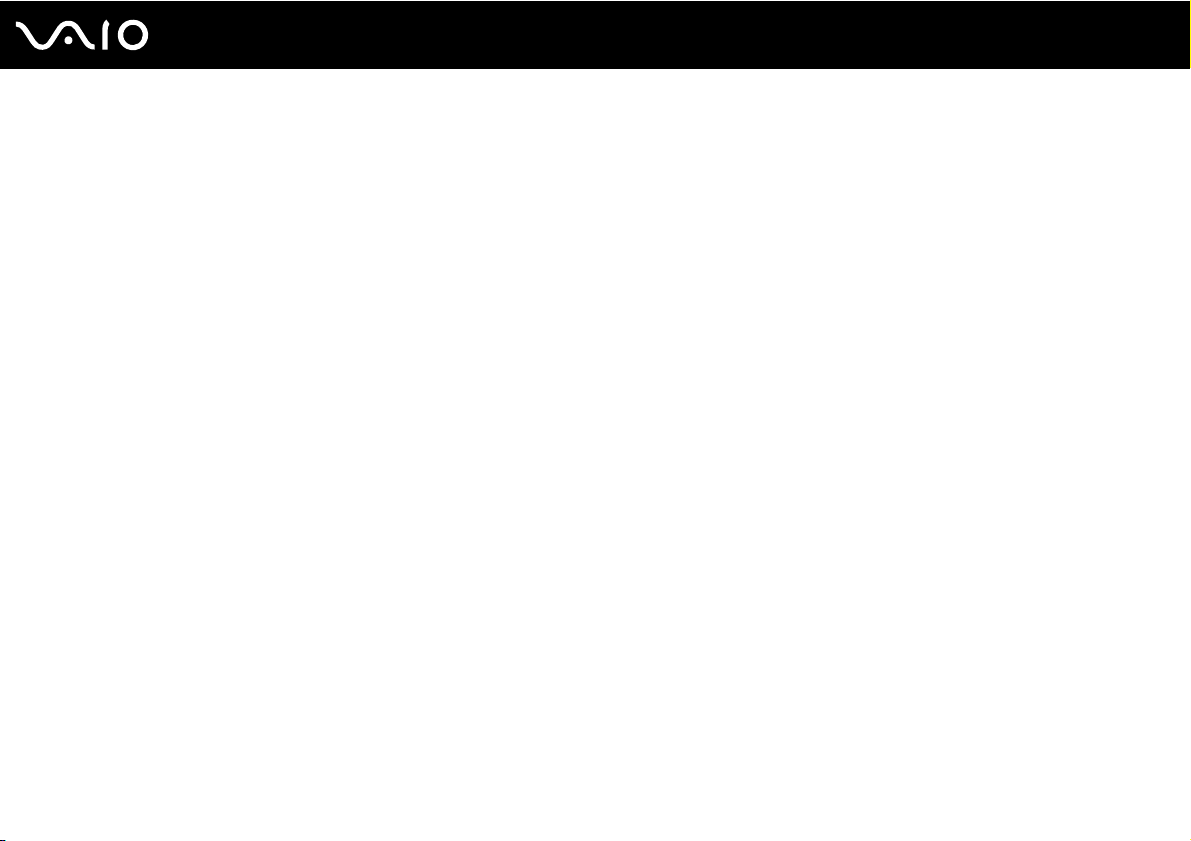
5
nN
Високоговорители..................................................................................................................................................213
Тъчпад.....................................................................................................................................................................215
Клавиатура .............................................................................................................................................................216
Дискети ...................................................................................................................................................................217
Аудио/видео ...........................................................................................................................................................218
Memory Stick ...........................................................................................................................................................222
Периферни устройства .........................................................................................................................................224
Базова станция ......................................................................................................................................................225
Опции за поддръжка ...................................................................................................................................................226
Информация за поддръжка на Sony....................................................................................................................227
Електронна поддръжка ........................................................................................................................................228
Търговски марки ..........................................................................................................................................................230
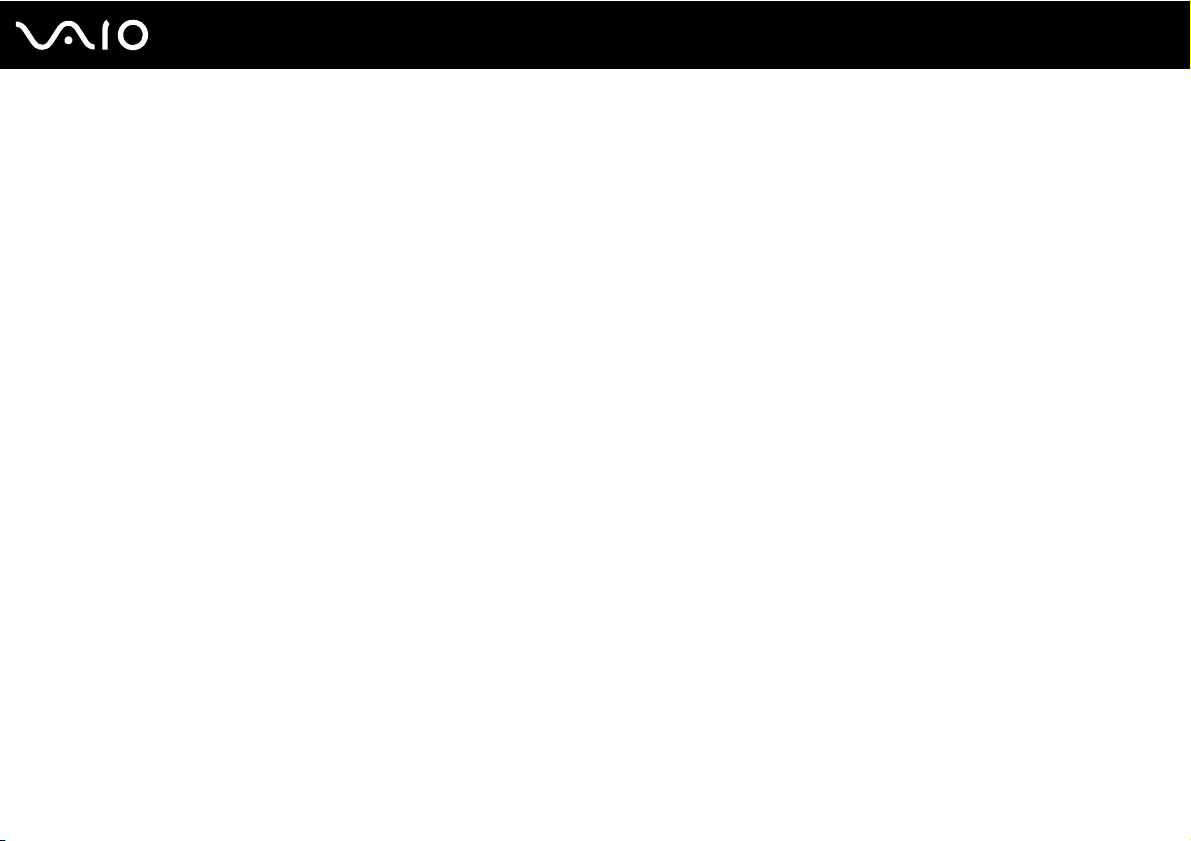
nN
Преди употреба
Преди употреба
Поздравяваме ви за покупката на този компютър Sony VAIO® и ви приветстваме с добре дошли в екранното
Ръководство за потребителя. Sony съчета водещи аудио, видео, компютърни и комуникационни технологии,
за да предостави съвременна работа с личния компютър.
!
Външните изгледи, показани в илюстрациите в това ръководство, може да се различават леко от тези на компютъра.
6
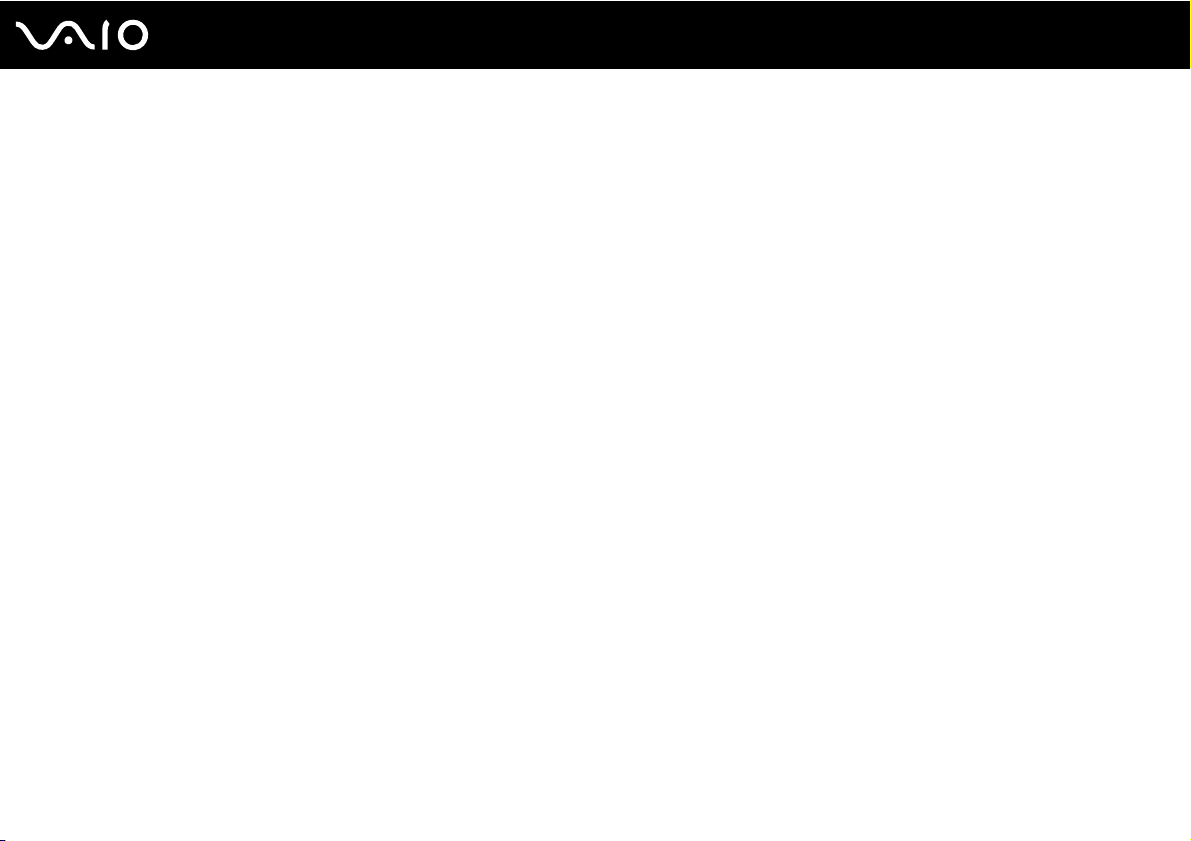
7
nN
Преди употреба
Забележка
© 2008 Sony Corporation. Всички права запазени.
Това ръководство и описаният в него софтуер не може да се възпроизвеждат, превеждат или намаляват до
каквато и да било форма за четене от машина нито изцяло, нито отчасти, без предварително писмено съгласие.
Sony Corporation не дава гаранции по отношение на това ръководство, софтуера или друга информация,
съдържаща се в тук, и с настоящото категорично се отказва от отговорност за всякакви подразбиращи се гаранции,
продаваемост или годност за определена цел относно това ръководство, софтуера или друга, съдържаща се
в ръководството информация. При никакви обстоятелства Sony Corporation няма да бъде отговорна за каквито
и да било случайни, закономерни или специални щети въз основа на закононарушение или договор, свързани с това
ръководство, софтуера или друга информация тук, нито произтичащи по друг начин от тях или от използването им.
В ръководството не са обозначени знаците ™ или ®.
Sony Corporation си запазва правото на промени по това ръководство или съдържащата се в него информация по
всяко време без предизвестие. Описаният в ръководството софтуер се регулира от условията на отделно
лицензионно споразумение с потребител.
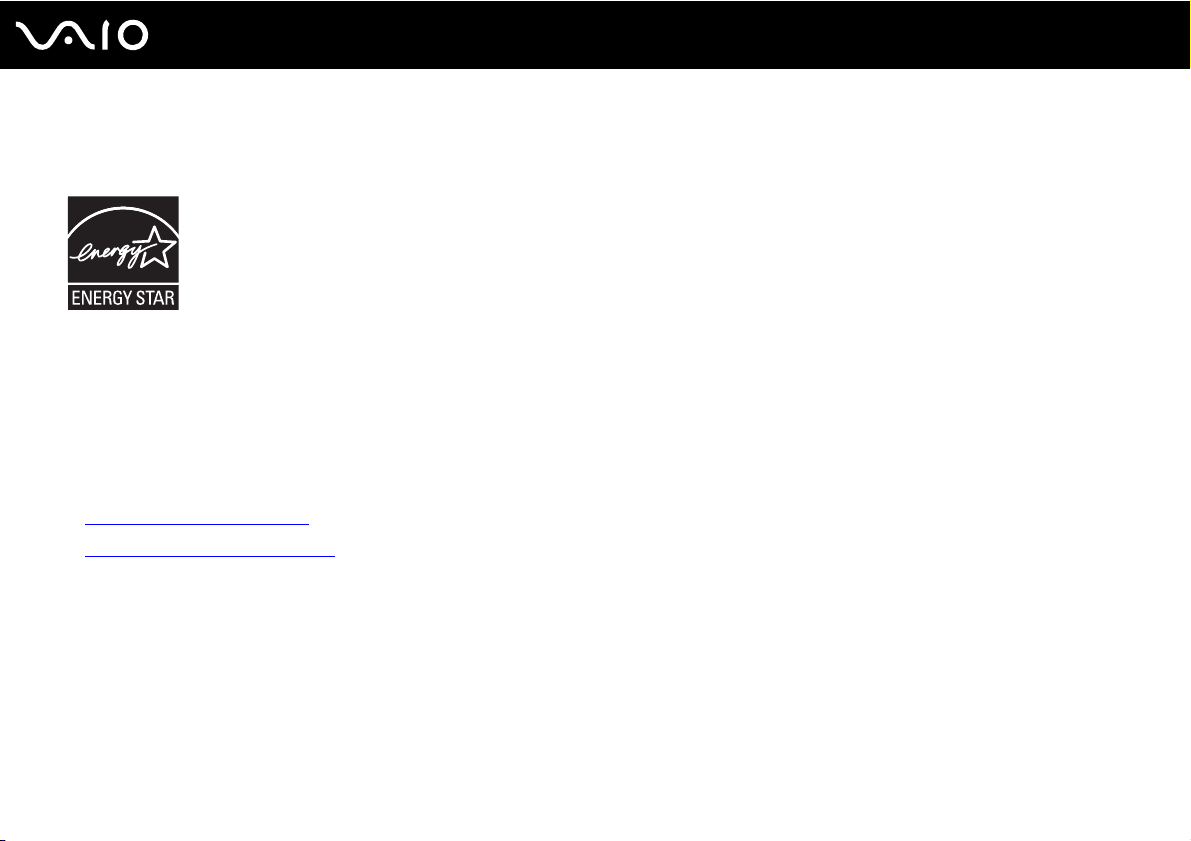
8
nN
Преди употреба
ENERGY STAR
Като партньор на ENERGY STAR Sony е установила, че този продукт отговаря на указанията на ENERGY STAR за
енергийна ефективност.
Международната програма за офис оборудване ENERGY STAR е програма за насърчаване на пестенето на енергия
при използването на компютри и офис оборудване. Програмата подпомага разработването и разпространяването
на продукти, чиито функции ефективно намаляват консумацията на електроенергия.
За повече информация за програмата ENERGY STAR посетете следните уеб страници:
❑ http://www.energysta
❑ http://www.eu-energysta
r.gov (САЩ)
r.org (Европа)
Този компютър е проектиран в съответствие със стандартите на ENERGY STAR и е доставен със следните
настройки за пестене на електроенергия:
❑ LCD осветлението се изключва автоматично след период на бездействие от около 15 минути.
❑ Компютърът преминава в режим на заспиване (хибернизиране) след период на бездействие от около 30 минути.
За да върнете компютъра обратно в нормален режим на работа, натиснете произволен клавиш.
За повече информация за режимите на пестене на електроенергия вж. Използване на режимите за пестене на
електроенергия (стр. 146).
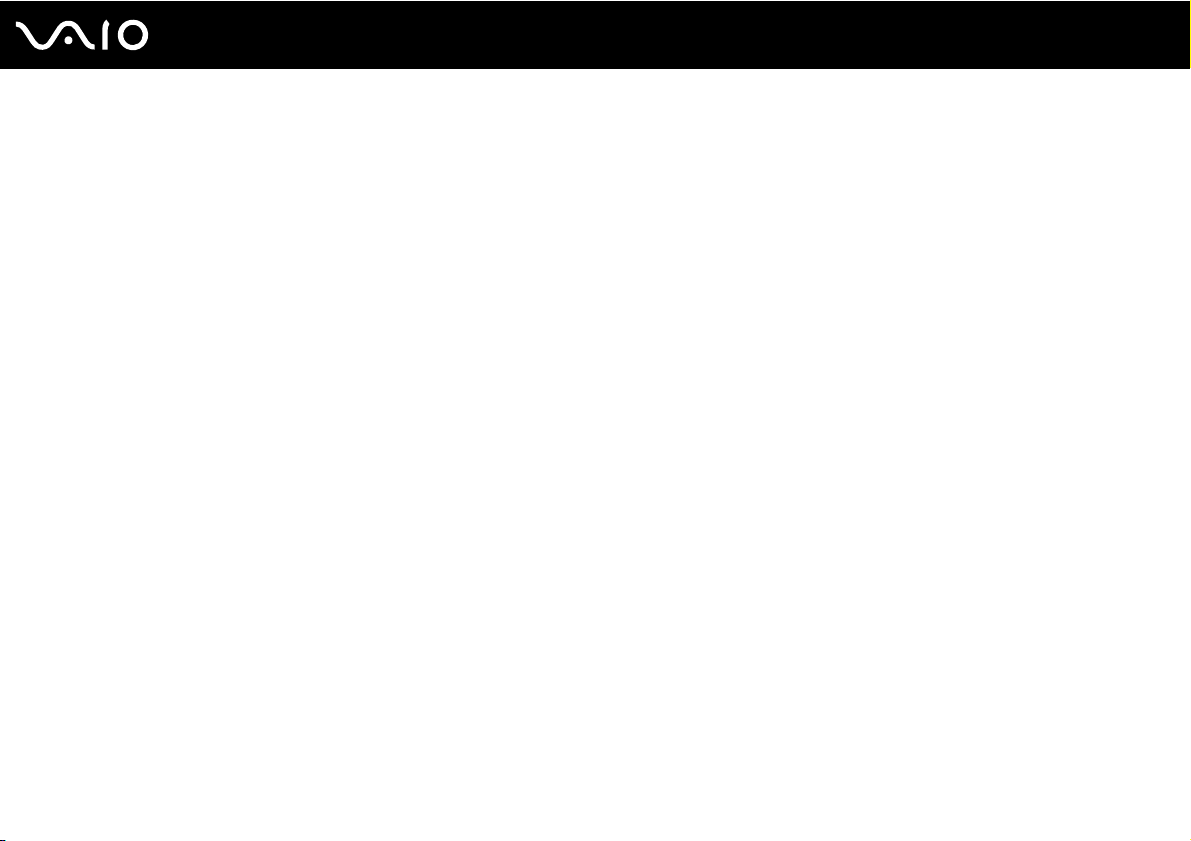
nN
Преди употреба
Документация
Документацията включва отпечатана информация и ръководства за потребителя за четене от компютъра VAIO.
Печатна документация
❑ Кратко ръководство за потребителя — Описание на процеса от разопаковането до стартирането на VAIO.
❑ Ръководство за отстраняване на неизправности и възстановяване — Съдържа решения на проблеми,
с изключение тези, които срещате по време на нормалната работа.
❑ Разпоредби, Гаранция, EULA и Сервизна поддръжка — Съдържа гаранционни условия на Sony,
безопасност / разпоредби, наредби за модеми, за безжична LAN, безжична WAN, Bluetooth и лицензионно
споразумение с краен потребител за софтуер и информация за услугите по поддръжка на Sony.
9
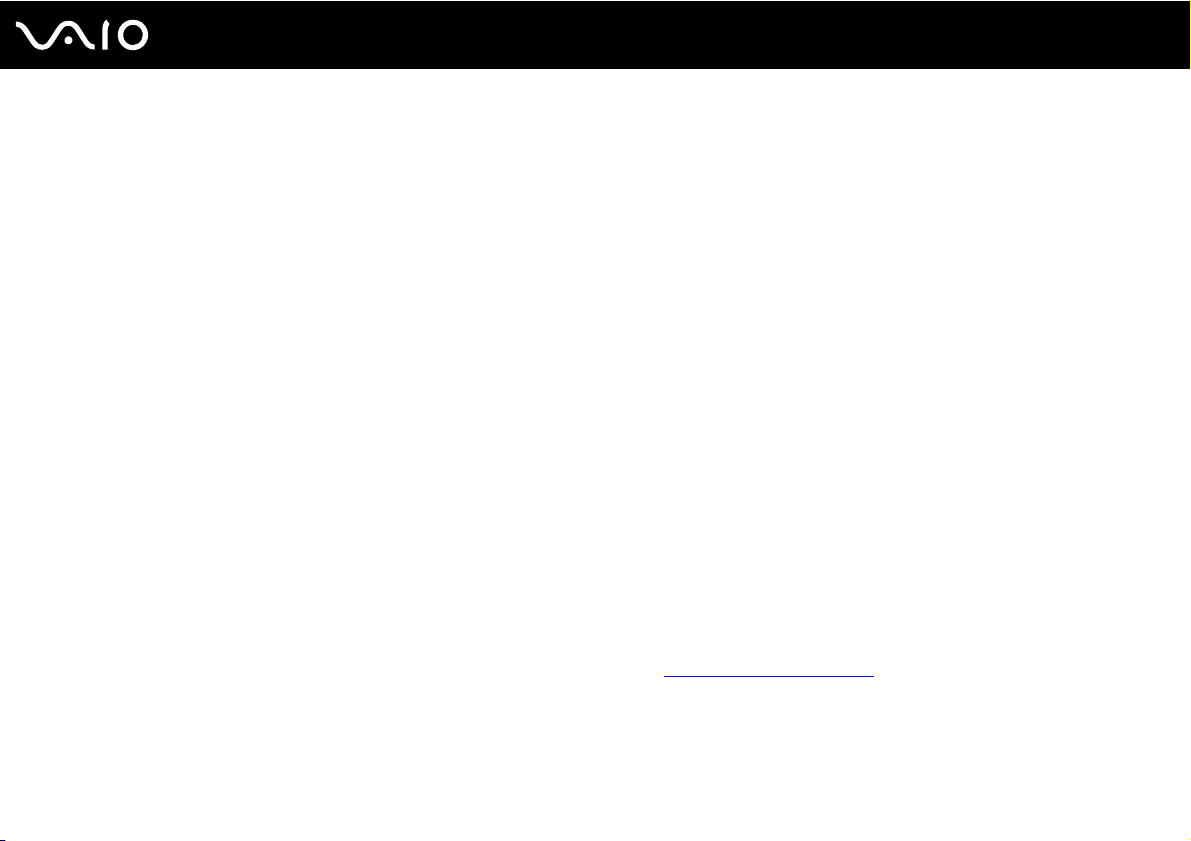
nN
Преди употреба
Неотпечатана документация
❑ Ръководство за потребителя (това ръководство) — Обяснения на характеристиките на компютъра.
То включва още информация за софтуерните програми, включени в компютъра, както и информация за
разрешаване на общи проблеми. Ръководство за потребителя се предоставя в PDF формат за лесно
преглеждане и отпечатване.
За да видите това екранно ръководство:
1 Щракнете двукратно върху иконата VAIO User Guide на работния плот.
2 Отворете папката за вашия език.
3 Изберете ръководството, което искате да прочетете.
✍
Можете ръчно да отидете до ръководствата за потребителя, като изберете Компютър > VA IO ( C:) (Вашето устройство C) >
Documentation > Documentation и отворите папката за вашия език.
За да отидете на уеб страниците, описани в това ръководство, като щракнете върху съответните URL адреси, започващи
с http://, компютърът трябва да е свързан към интернет.
❑ Спецификации — Онлайн спецификациите описват хардуерните и софтуерните конфигурации на вашия
компютър VAIO.
За да видите онлайн спецификациите:
1 Свържете се към интернет.
2 Отидете на уеб сайта на Sony за онлайн помощ на адрес http://www.vaio-link.com
.
10
✍
Може да имате отделен диск, който включва документацията за включените в комплекта принадлежности.
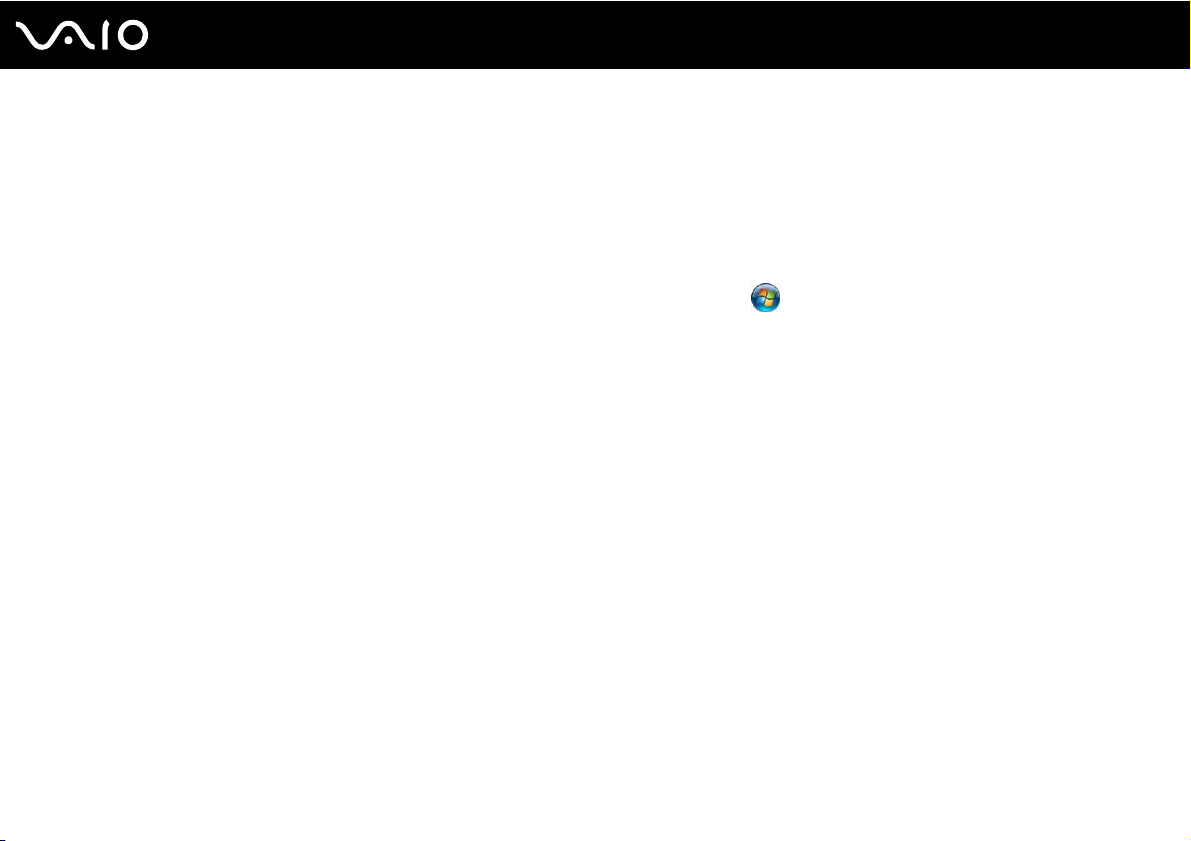
11
nN
Преди употреба
Помощ и поддръжка на Windows
Помощ и поддръжка на Windows е изчерпателен ресурс за практични съвети, уроци и демонстрации, които да ви
помогнат да се научите да използвате компютъра.
Използвайте функцията “Търсене”, “Показалец” или съдържанието, за да видите ресурсите на Помощ за Windows,
включително и тези в интернет.
За да влезете в Помощ и поддръжка на Windows, щракнете върху Старт и Помощ и поддръжка или отворете
Помощ и поддръжка на Windows, като натиснете и задържите клавиша Microsoft Windows и натиснете клавиша F1.
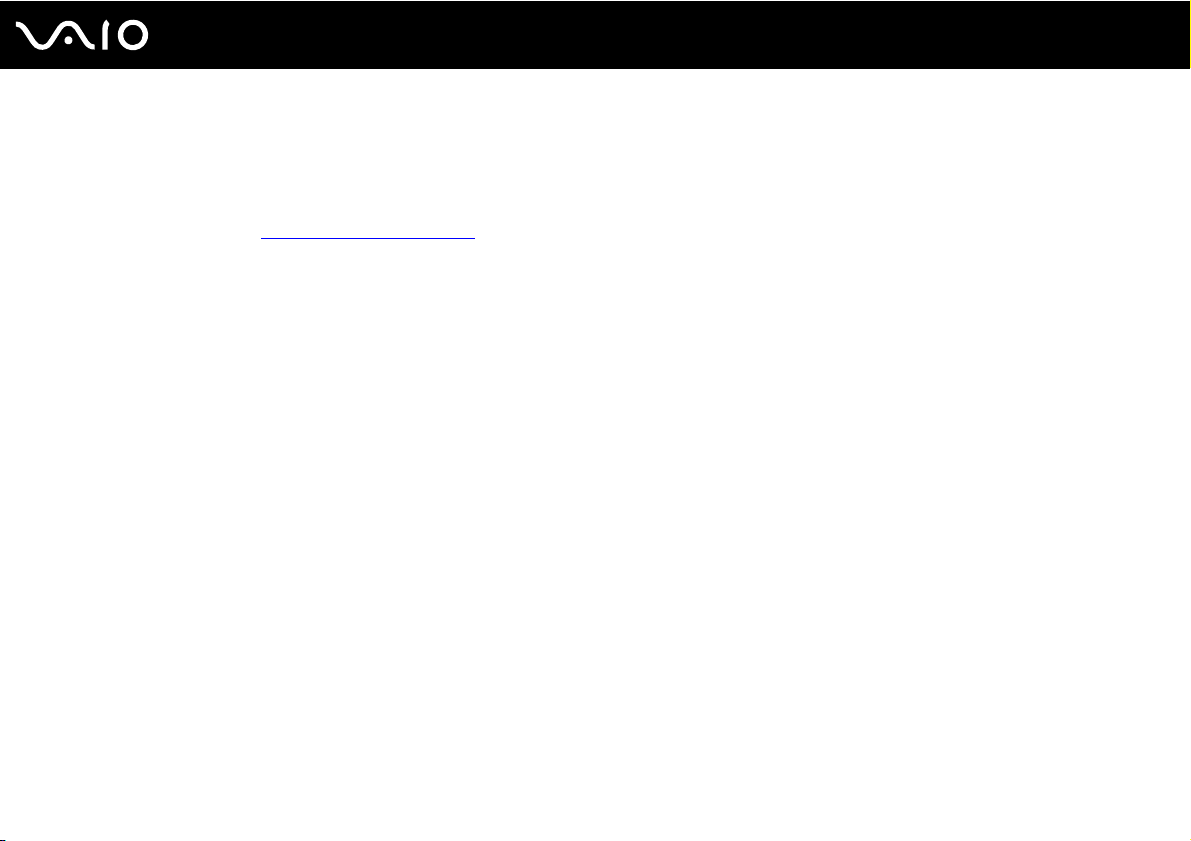
nN
Преди употреба
Допълнителни източници
❑ Прегледайте помощните файлове на софтуера, който използвате, за подробна информация за функциите
и отстраняването на неизправности.
❑ Отидете на адрес http://www.club-vaio.com
софтуер VAIO.
, където можете да намерите онлайн уроци за предпочитания от вас
12
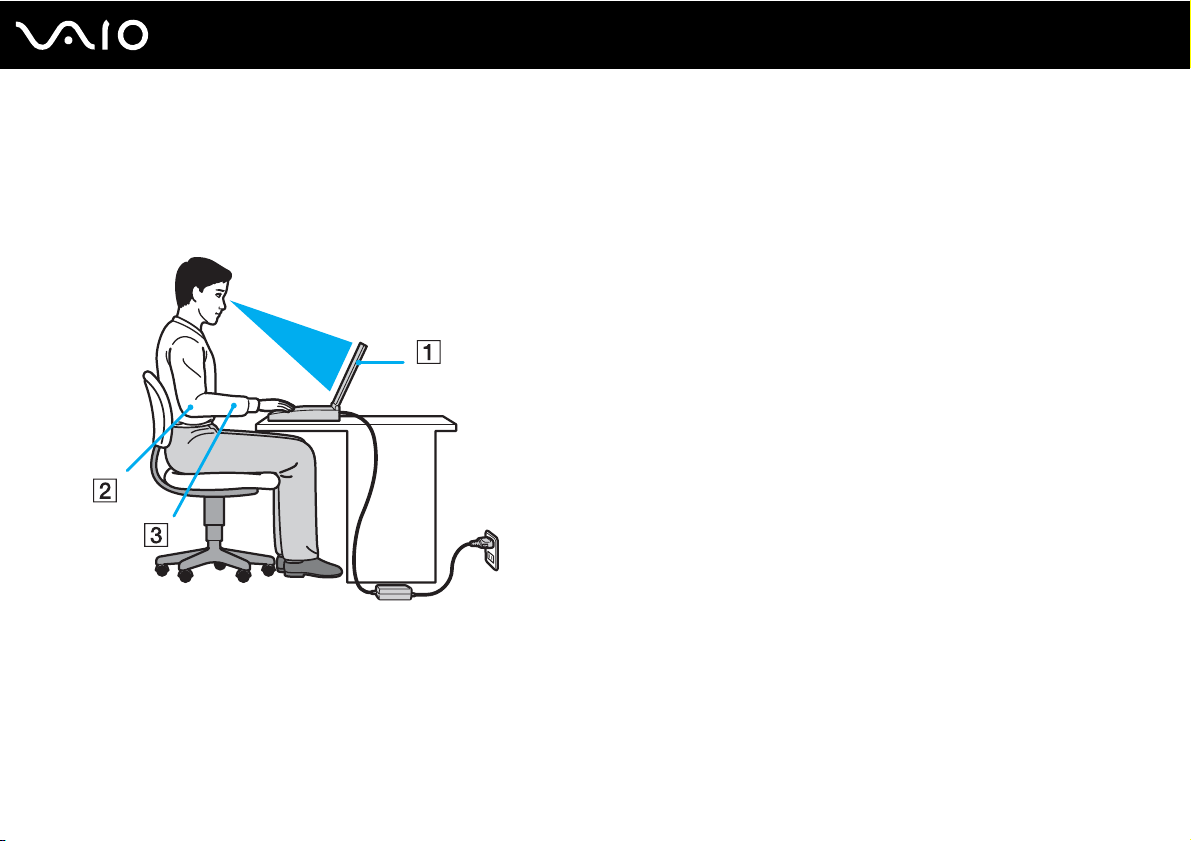
13
nN
Преди употреба
Съображения за ергономичност
Вие ще използвате компютъра като преносимо устройство в множество различни среди. При всеки възможен случай
трябва да се опитвате да вземате под внимание следните съображения за ергономичност при използването на
компютъра както като неподвижно, така и като преносимо устройство:
❑ Разположение на компютъра — Поставяйте компютъра право пред вас (1). Дръжте долната част на ръцете си
хоризонтално (2), китките ви трябва да са в неутрално, удобно положение (3), докато използвате клавиатурата,
тъчпада или външна мишка. Горните части на ръцете ви трябва да са разположени естествено до тялото ви.
Често си почивайте по време на работа с компютъра. Прекаленото използване на компютъра може да напрегне
очите, мускулите или сухожилията.
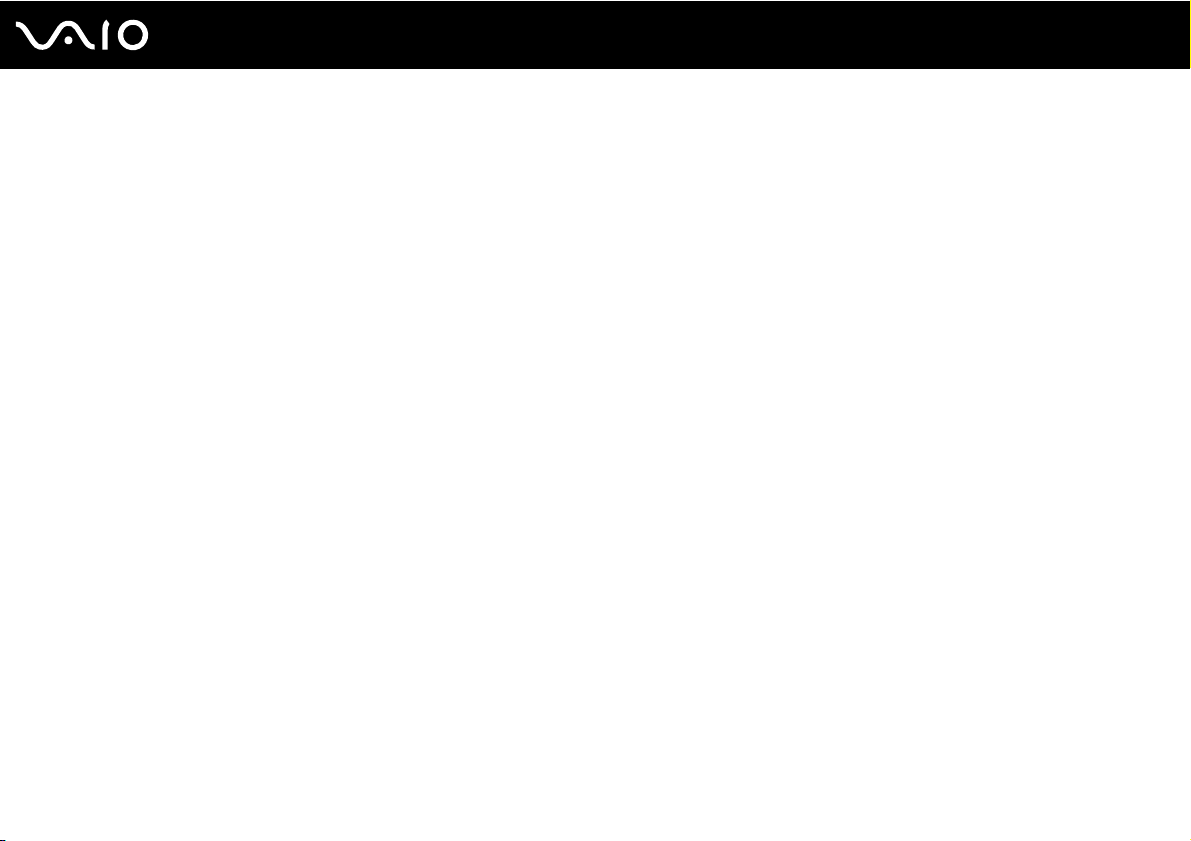
14
nN
Преди употреба
❑ Мебели и поза — Седнете на стол с удобна облегалка. Регулирайте нивото на стола така, че ходилата ви да
са стъпили хоризонтално на пода. Може да се чувствате по-удобно с поставка за крака. Седнете в отпусната,
изправена поза и избягвайте прегърбване напред или прекалено отпускане назад.
❑ Ъгъл на виждане на дисплея на компютъра — Използвайте функцията за накланяне на дисплея, за да намерите
най-добрата позиция. Можете да намалите напрягането в очите и мускулната умора, като регулирате наклона
на дисплея до подходяща позиция. Също така регулирайте нивото на яркост на дисплея.
❑ Осветление — Изберете място, където върху дисплея не блести и не се отразява светлина от прозорци
и електрически лампи. Използвайте непряко осветление, за да избегнете светли петна по дисплея. Подходящото
осветление ще увеличи Вашето удобство и ефективността на работата.
❑ Разположение на външен дисплей — Когато използвате външен дисплей, поставете го на удобно за гледане
разстояние. Уверете се, че екранът на дисплея е на нивото на очите или малко по-ниско, ако седите пред монитора.
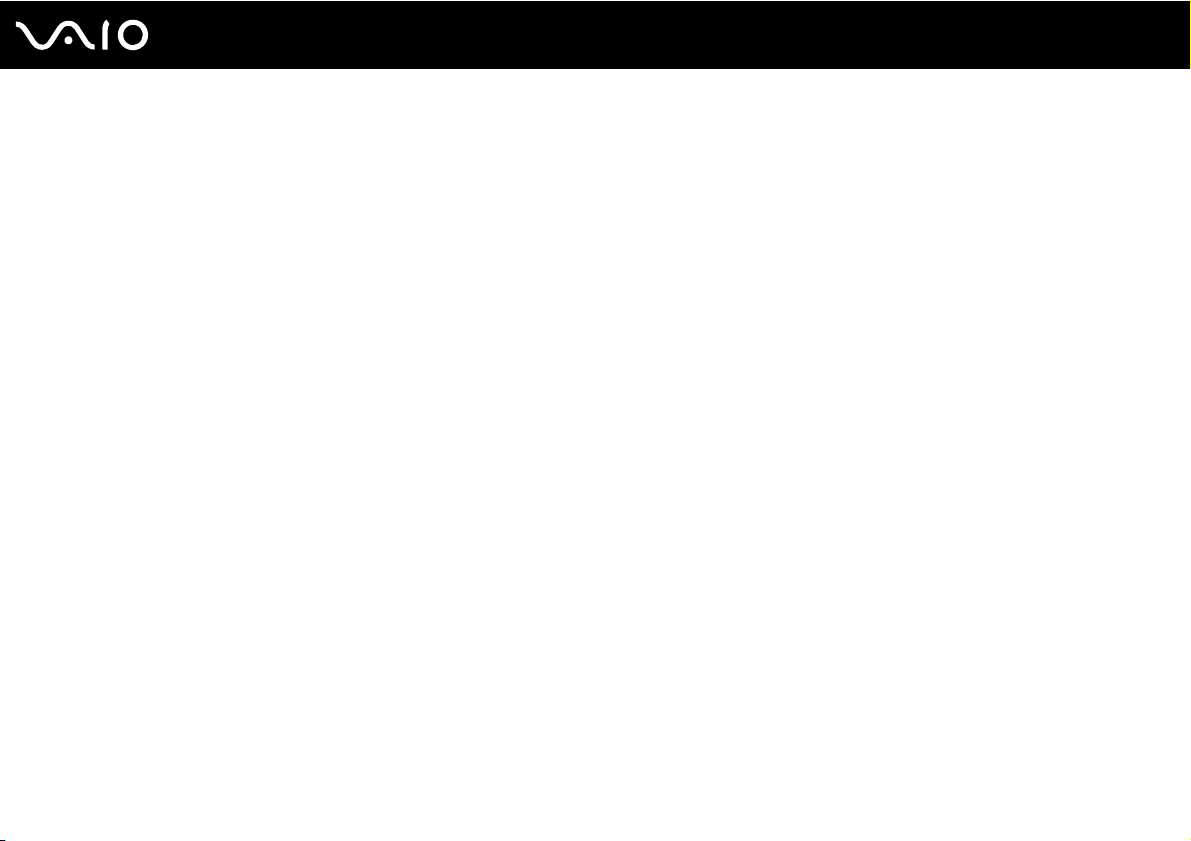
Първи стъпки
Този раздел описва как да започнете да използвате своя компютър VAIO.
❑ Местоположение на контроли и портове (стр. 16)
❑ Информация за индикаторите (стр. 23)
❑ Свързване на източник на електрозахранване (стр. 24)
❑ Използване на батерията (стр. 25)
❑ Безопасно изключване на компютъра (стр. 32)
15
nN
Първи стъпки
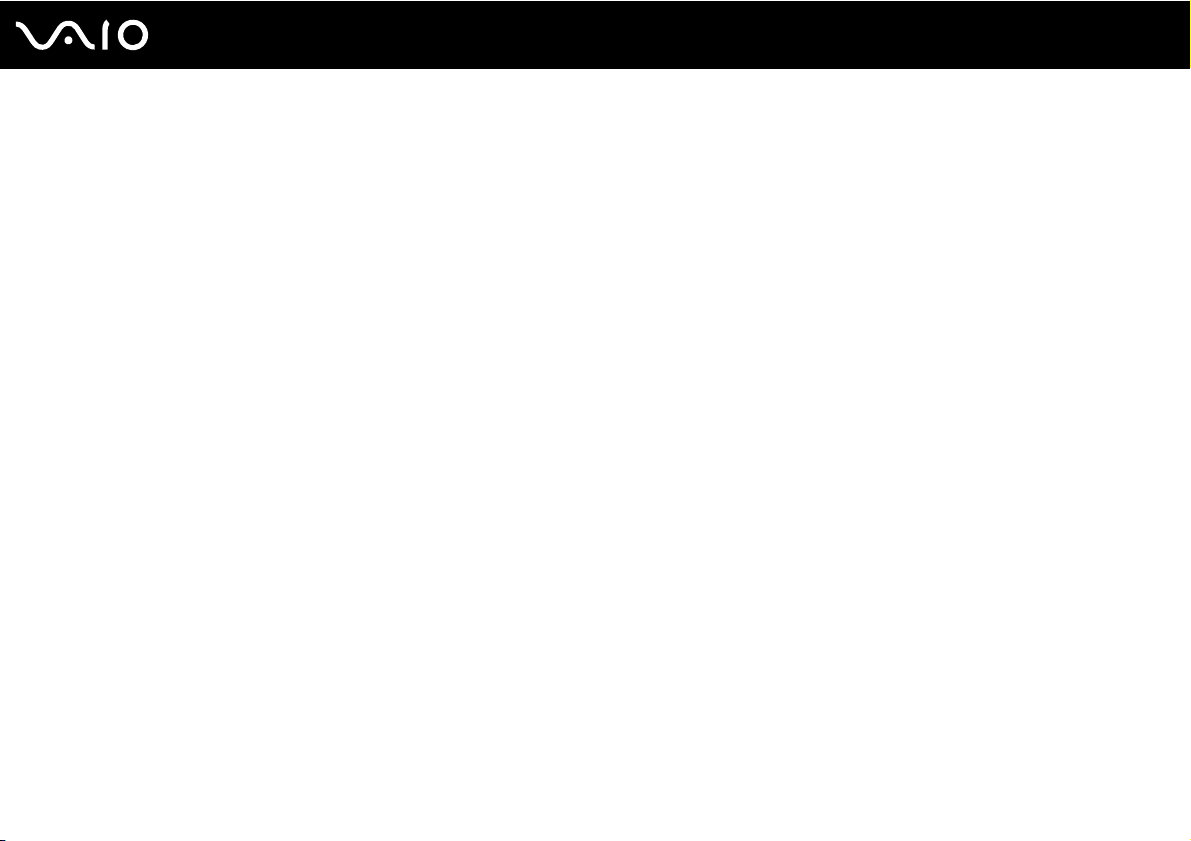
Първи стъпки
Местоположение на контроли и портове
Отделете малко време, за да се запознаете с контролите и портовете, показани на следващите страници.
!
Външният вид на вашия компютър може да се различава от този, показан в илюстрациите в това ръководство, поради
разлики в спецификациите. Той може да се различава и според държави и области.
16
nN

Отпред
nN
Първи стъпки
A Индикатор за Num lock (стр. 23)
B Индикатор за Caps lock (стр. 23)
C Индикатор за Scroll lock (стр. 23)
D Вградена MOTION EYE камера (стр. 38)
E Индикатор на вградена MOTION EYE камера (стр. 23)
F LCD екран (стр. 163)
G Сензор за естествена светлина (стр. 207)
Измерва интензитета на естествената светлина за
автоматично регулиране на LCD яркостта до
оптимално ниво.
H Клавиатура (стр. 34)
I Тъчпад (стр. 36)
J Сензор за пръстови отпечатъци
* Само на избрани модели.
*
(стр. 130)
17
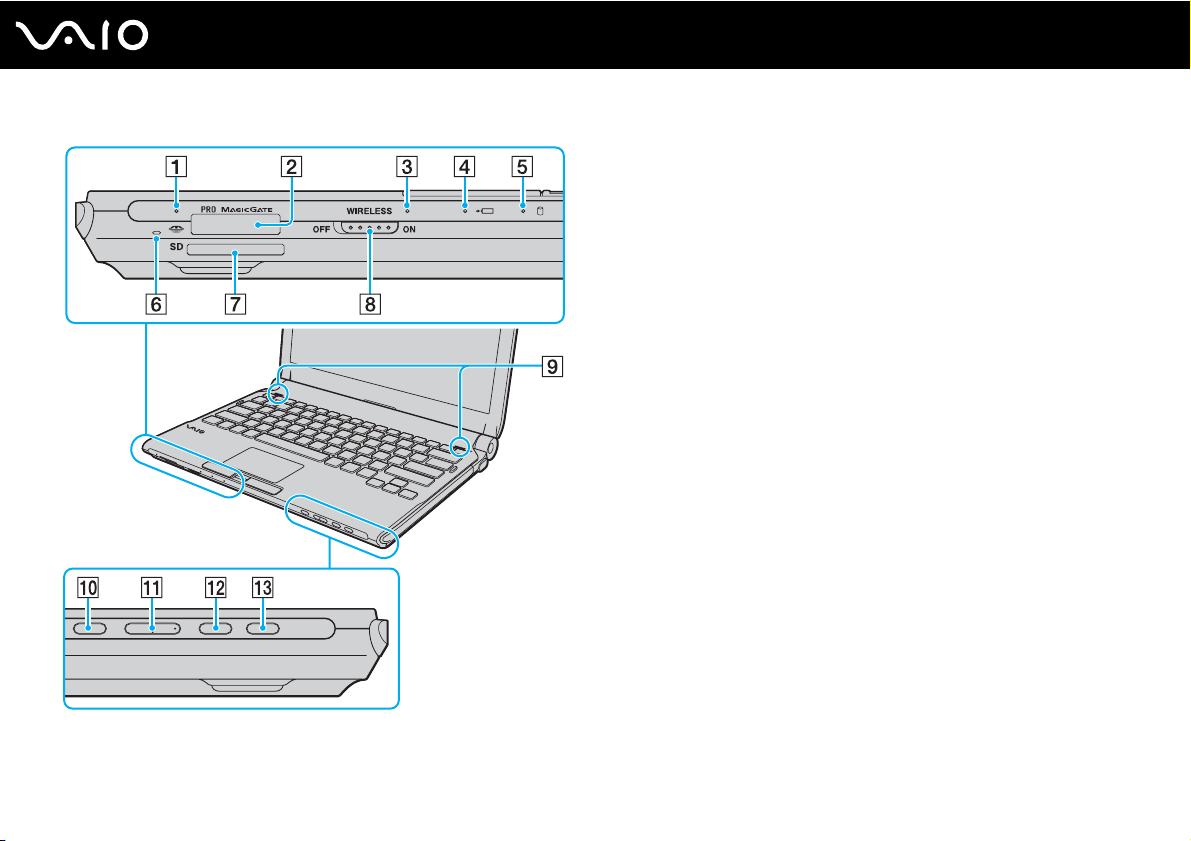
nN
Първи стъпки
Индикатор за достъпа на медии (стр. 23)
A
B Слот за Memory Stick
C Индикатор WIRELESS (стр. 23)
D Индикатор за зареждане (стр. 23)
E Индикатор за твърдо дисково устройство
дисково устройство (стр. 23)
F Вграден микрофон (моно)
G Слот за SD карта с памет (стр. 61)
H Превключвател WIRELESS (стр. 66)
I Вградени високоговорители (стерео)
J Бутон за изключване на звука (стр. 37)
K Бутони за регулиране нивото на звука (стр. 37)
L S1 бутон (стр. 37)
M Бутон за изваждане на дисковото устройство (стр. 37),
(стр. 41)
*1
Компютърът поддържа и стандартен носител Memory Stick,
и Memory Stick Duo.
*2
Конфигурацията на запаметяващото устройство на вашия
компютър може да включва вградено флаш запаметяващо
устройство в зависимост от модела, който сте закупили.
Вж. онлайн спецификациите, за да проверите Вашата
конфигурация.
*1
(стр. 55)
*2
/оптично
18
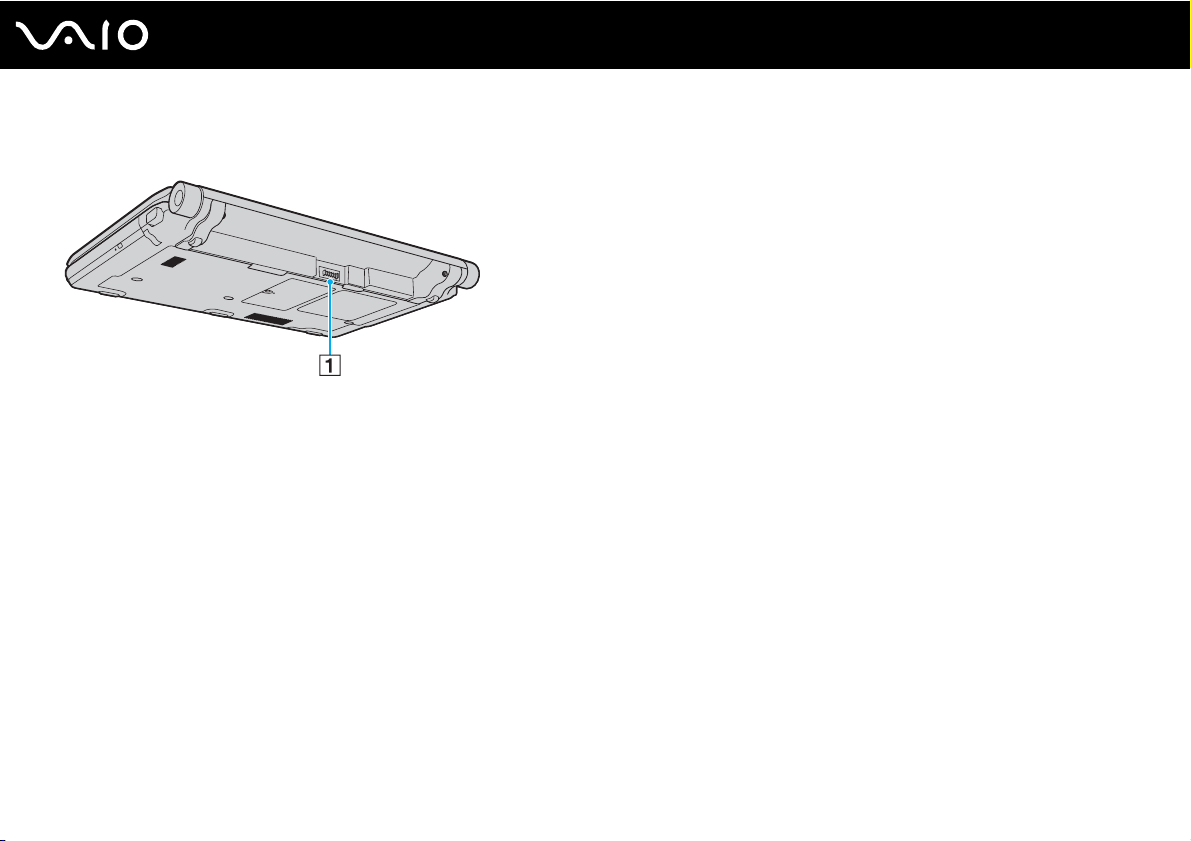
Отзад
A Конектор за батерия (стр. 25)
19
nN
Първи стъпки
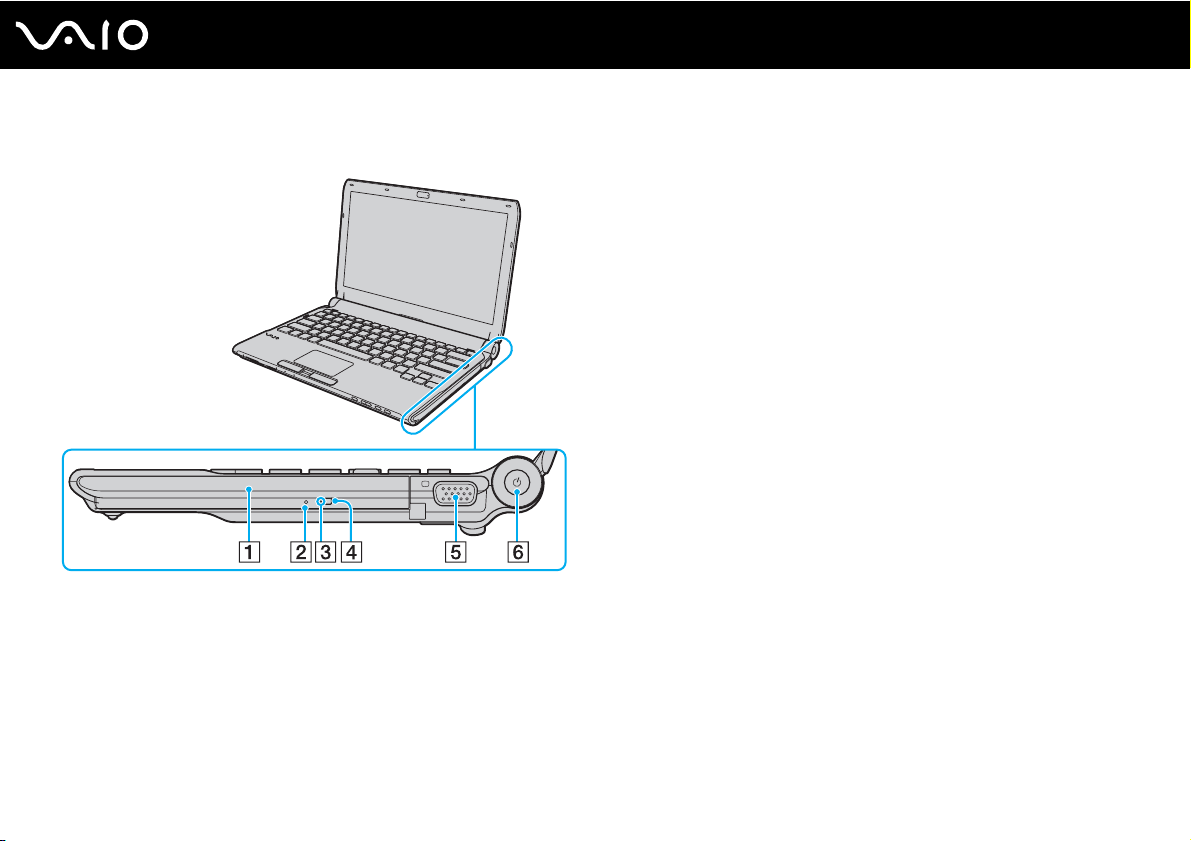
Отдясно
20
nN
Първи стъпки
A Оптично дисково устройство (стр. 41)
B Отвор за ръчно изваждане (стр. 201)
C Индикатор за оптично дисково устройство (стр. 23)
D Допълнителен бутон за изваждане на устройство (стр. 41)
E Порт за монитор (стр. 97)
F Бутон/индикатор за захранване (стр. 23)
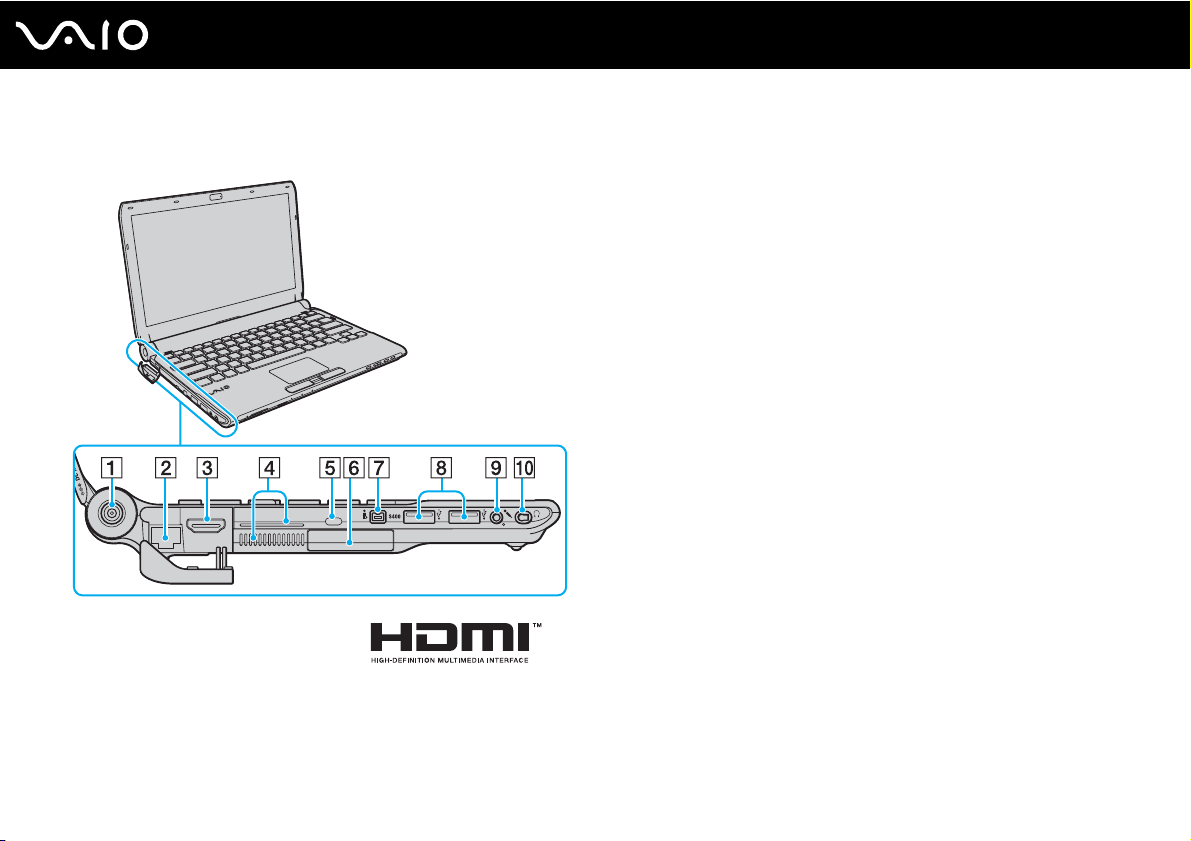
Отляво
Първи стъпки
A DC IN порт (стр. 24)
B Порт за мрежа (Ethernet) (стр. 115)
C HDMI порт (стр. 97)
D Вентилационни отвори
E Слот за сигурност
F ExpressCard/34 слот (стр. 51)
G i.LINK 4-пинов (S400) порт (стр. 113)
H Високоскоростни USB (USB 2.0) портове
*1
(стр. 109)
I Жак за микрофон (стр. 108)
J Жак за слушалки
*1
Поддържа висока/пълна/ниска скорост.
*2
Жакът за слушалки в тази форма е на модели с доставени
слушалки за неутрализиране на шума. Другите модели са
снабдени с обичайния кръгъл жак. Въпреки, че можете да
свържите слушалки или високоговорители със стерео
мини-букса към жака с тази форма, препоръчително е да
свържите слушалките с неутрализиране на шума, за да
използвате пълните възможности на вградената функция за
неутрализиране на шума.
*2
(стр. 95), (стр. 81)
21
nN
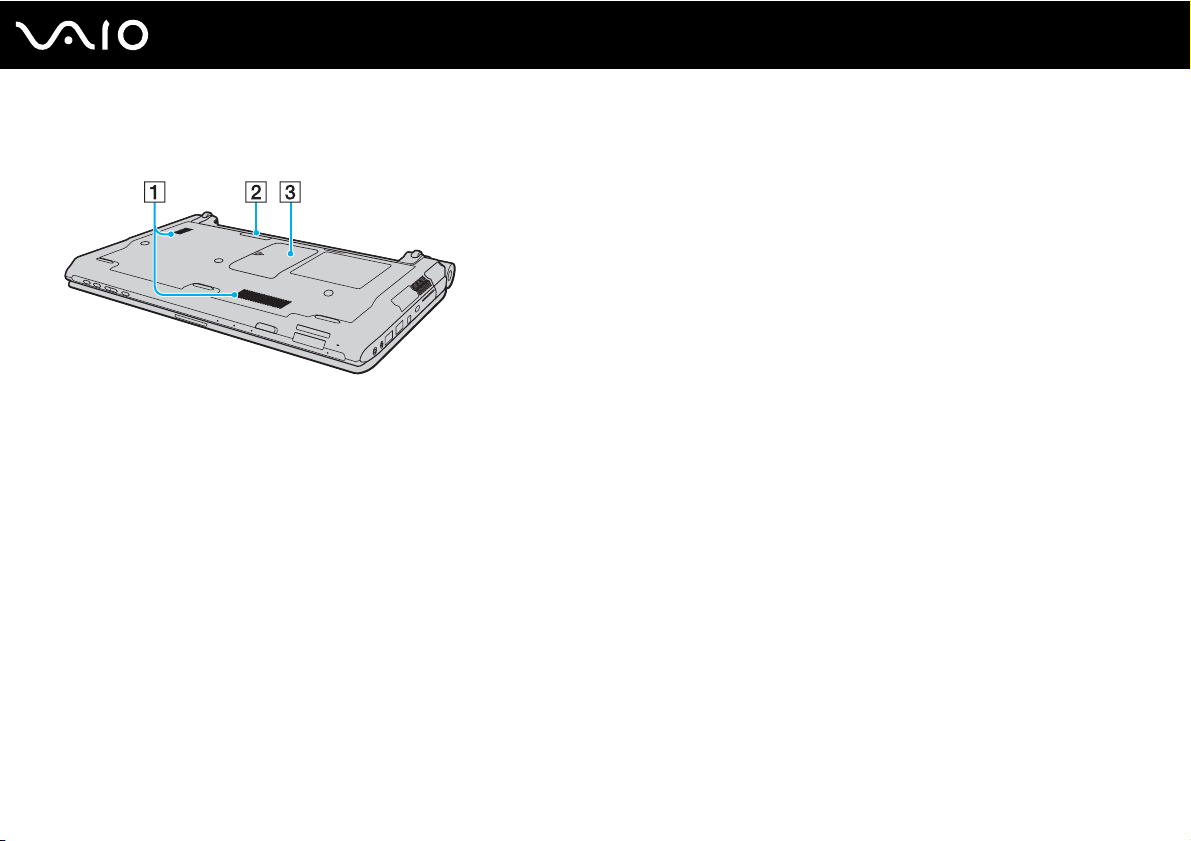
Отдолу
A Вентилационни отвори
B Конектор за базова станция (стр. 88)
C Капак на отделението на блока памет (стр. 155)
22
nN
Първи стъпки
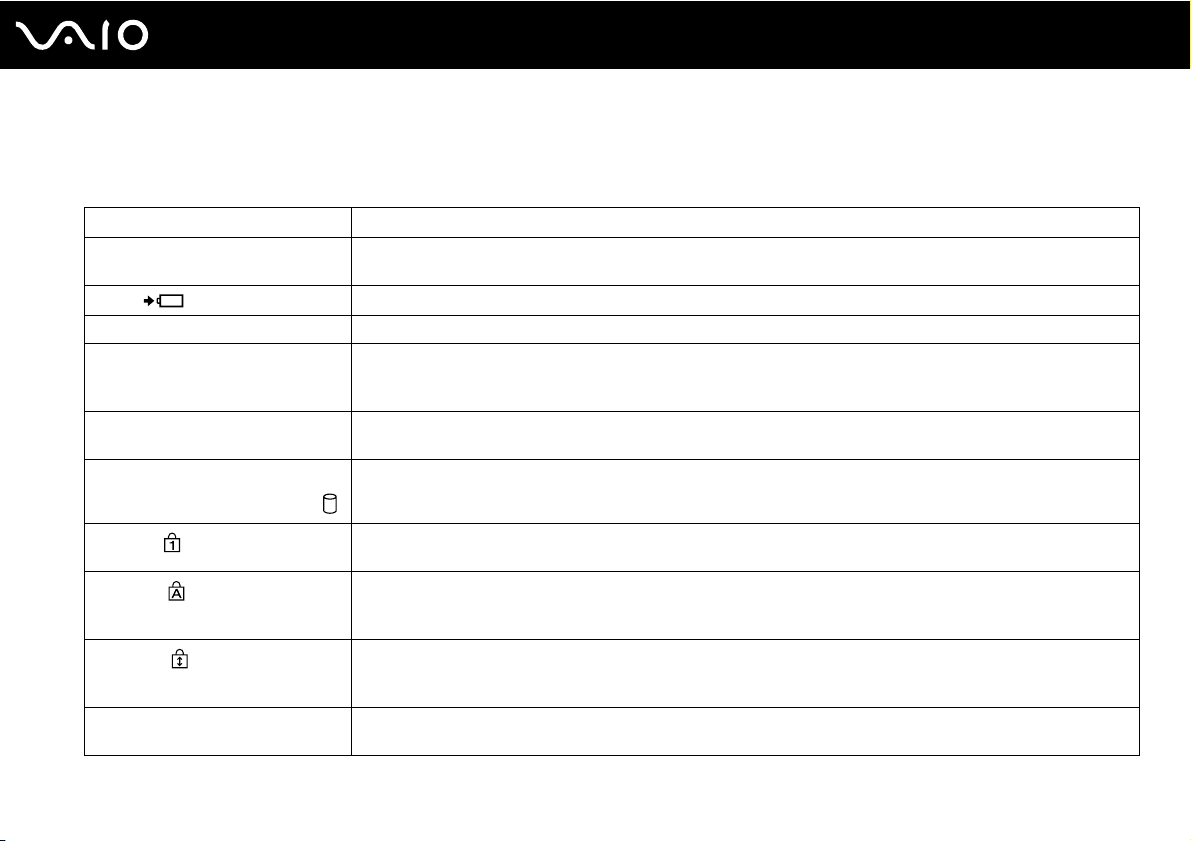
Информация за индикаторите
Компютърът е оборудван със следните индикатори:
Индикатор Функции
Захранване 1 Свети в зелено, когато компютърът е включен, мига бавно в оранжево, докато компютърът е в режим
на заспиване, и се изключва, когато компютърът е изключени или в режим на хибернация.
Заряд
Вградена MOTION EYE камера Свети, когато се използва вградената MOTION EYE камера.
Достъп до медии Свети, докато се четат или записват данни върху карта с памет. (Не превключвайте компютъра в режим
Оптично дисково устройство Свети, докато устройството чете или записва данни. Когато индикаторът не свети, оптичният диск не
Твърдо дисково устройство
/Оптично дисково устройство
Num lock
Caps lock
Scroll lock
WIRELESS Свети, когато е включен превключвателят WIRELESS, при условие че е активирана една или повече
* Конфигурацията на запаметяващото устройство на Вашия компютър може да включва вградено флаш запаметяващо устройство
в зависимост от модела, който сте закупили. Вж. онлайн спецификациите, за да проверите Вашата конфигурация.
Свети, докато батерията се зарежда. Вж. Зареждане на батерията (стр. 28) за повече информация.
на заспиване и не го изключвайте, докато този индикатор свети.) Когато индикаторът не свети,
картата с памет не се използва.
се използва.
*
Свети, докато устройството чете или записва данни. Не превключвайте компютъра в режим на
заспиване и не го изключвайте, докато този индикатор свети.
Натиснете клавиша Num Lk, за да активирате цифровата клавиатура. Натиснете го още веднъж,
за да я деактивирате. Когато индикаторът не свети, цифровата клавиатура не е активна.
Натиснете клавиша Caps Lock, за да въвеждате главни букви. Буквите ще станат малки, ако натиснете
клавиша Shift, докато индикаторът свети. Натиснете този клавиш още веднъж, за да изключите
индикатора. Когато индикаторът Caps lock се изключи, нормалното въвеждане се възстановява.
Натиснете клавиша Scr Lk, за да смените начина на превъртане на дисплея. Когато индикаторът Scroll
lock е изключен, нормалното превъртане се възстановява. Функциите на клавиша Scr Lk са различни
според програмата, която използвате, и не работят при всички програми.
опции за безжична мрежа в прозореца VAIO Smart Network.
23
nN
Първи стъпки
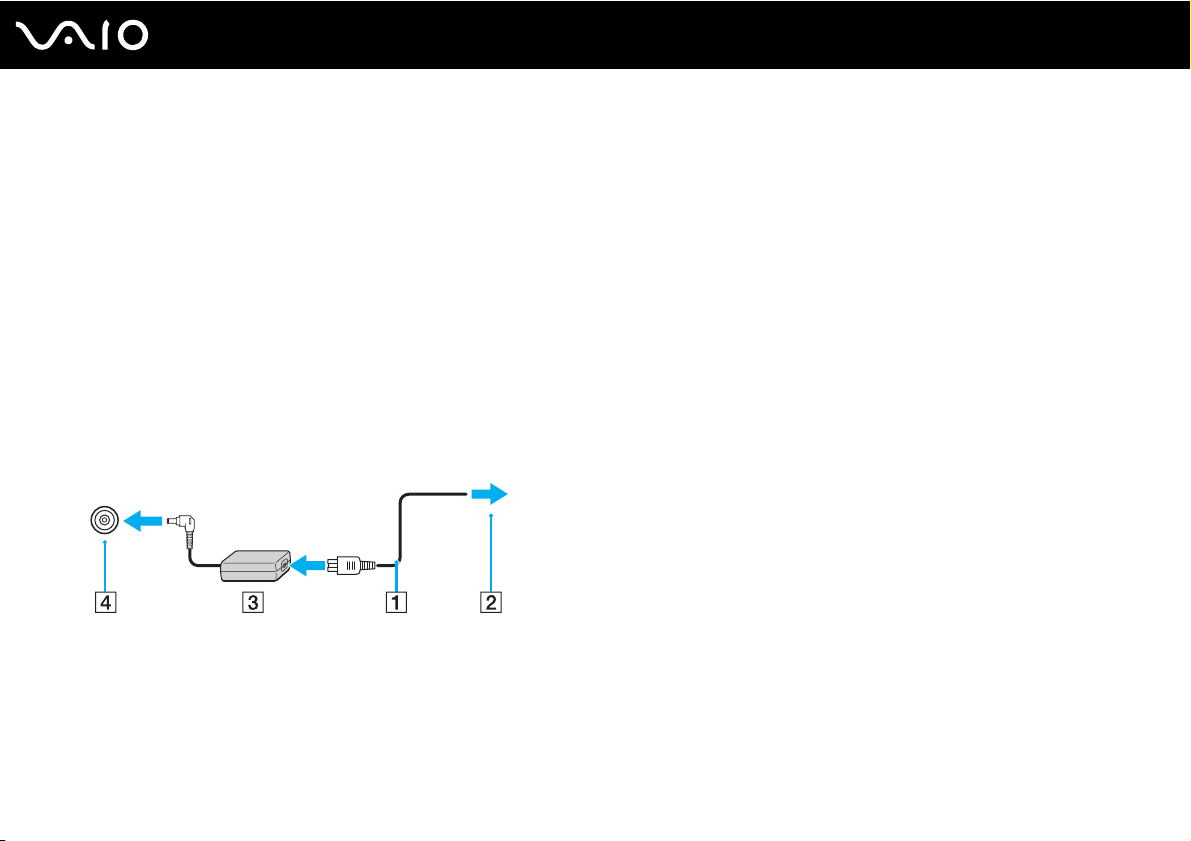
Първи стъпки
Свързване на източник на електрозахранване
Можете да използвате адаптер за променлив ток или акумулаторна батерия за захранване за компютъра.
Използване на адаптер за променлив ток
✍
Използвайте само оставения с компютъра адаптер за променлив ток.
Използване на адаптер за променлив ток
1 Вкарайте единия край на захранващия кабел (1) в адаптера за променлив ток (3).
2 Вкарайте другия край на захранващия кабел в контакта на мрежата (2).
3 Вкарайте кабела, включен към адаптера за променлив ток (3), в порта DC IN (4) на компютъра или на
опционалната базова станция.
24
nN
✍
За да изключите компютъра напълно от променливотоковото захранване, изключете адаптера за променлив ток.
Уверете се, че имате лесен достъп до контакта на мрежата.
Ако не смятате да използвате компютъра за дълъг период от време, превключете го в режим на хибернация. Вж. Използване на
режим на хибернация (стр. 149). Този режим на пестене на електроенергия намалява времето за изключване и възстановяване.
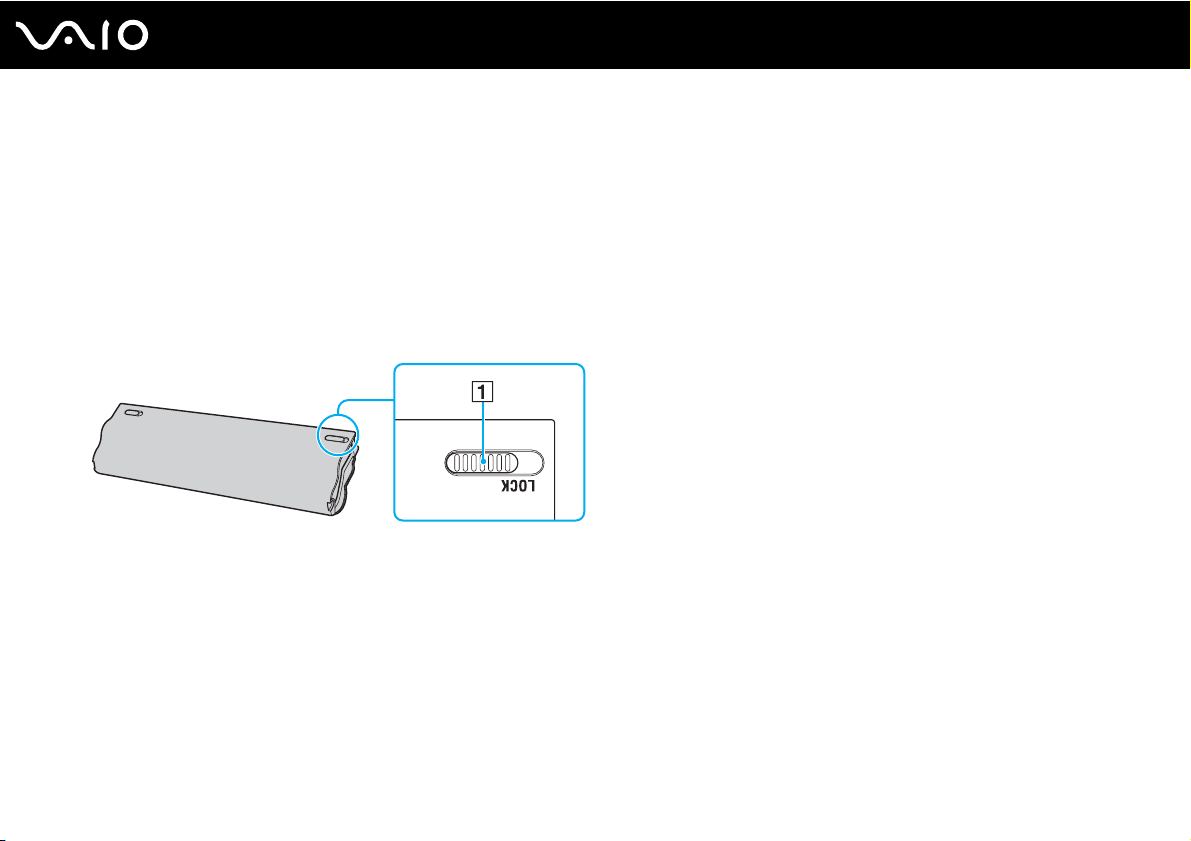
Използване на батерията
Доставената с компютъра батерия не е напълно заредена при доставката.
Поставяне на батерията
Поставяне на батерията
1 Изключете компютъра и затворете капака на LCD екрана.
2 Плъзнете навътре превключвателя на батерията LOCK (1).
25
nN
Първи стъпки
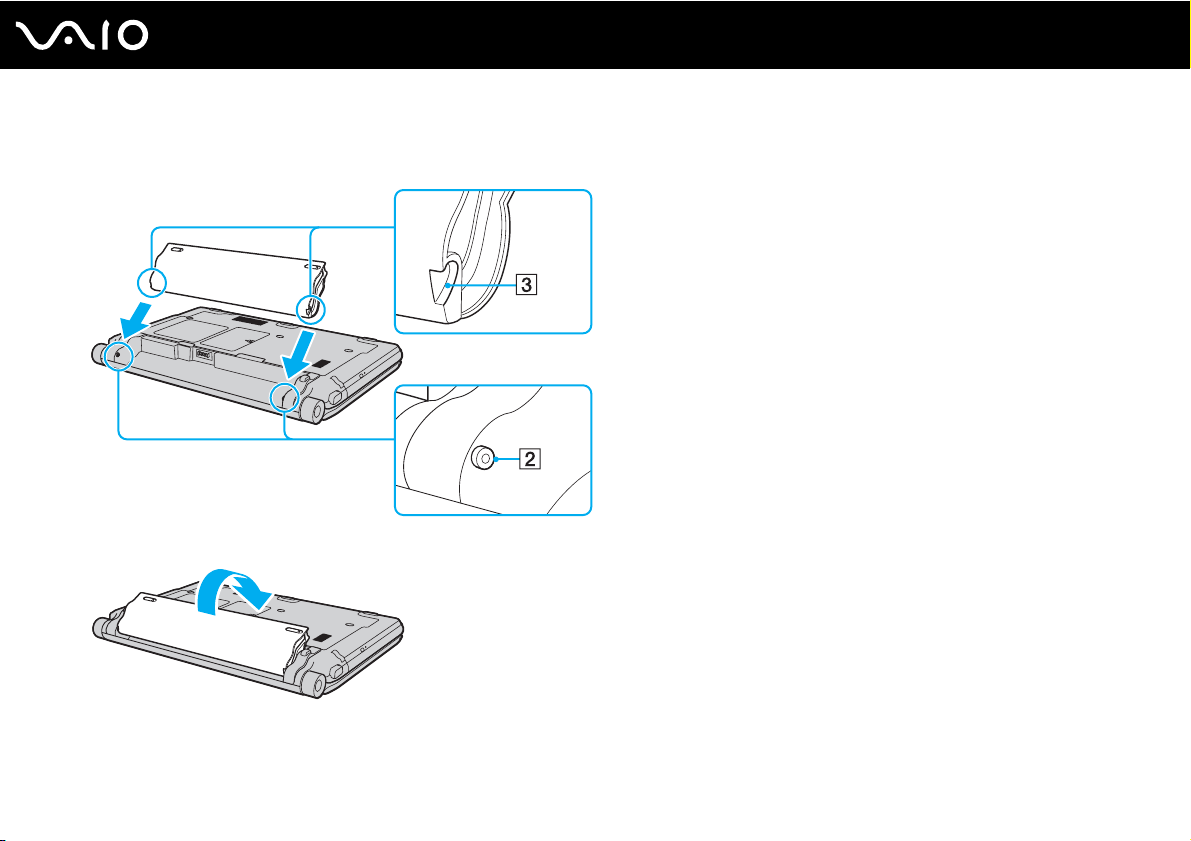
nN
Първи стъпки
3 Плъзнете батерията по диагонал в отделението за батерия, докато издатините (2) от двете страни на
отделението за батерията съвпаднат с U-образните разрези (3) от двете страни на батерията.
4 Завъртете батерията по посока на стрелката и я натиснете надолу в отделението, докато щракне на място.
26
5 Плъзнете превключвателя LOCK навън, за да закрепите батерията към компютъра.
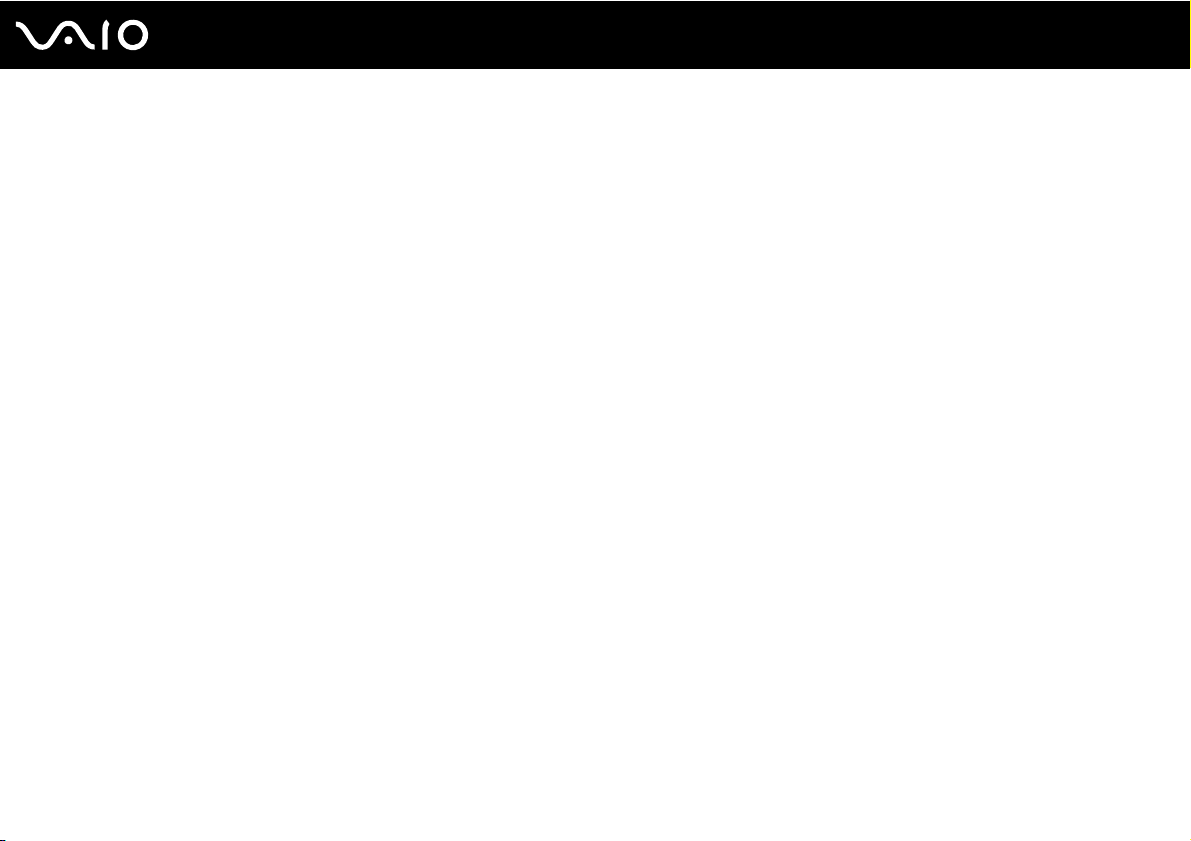
Първи стъпки
✍
Когато компютърът е включен директно към електрическата мрежа и има поставена батерия, той използва захранване
от мрежата.
!
Някои акумулаторни батерии не отговарят на стандартите за качество и безопасност на Sony. Поради съображения за
сигурност този компютър работи само с оригинални батерии на Sony, проектирани за този модел. Ако поставите неодобрена
батерия, тя няма да се зарежда и компютърът няма да работи.
27
nN
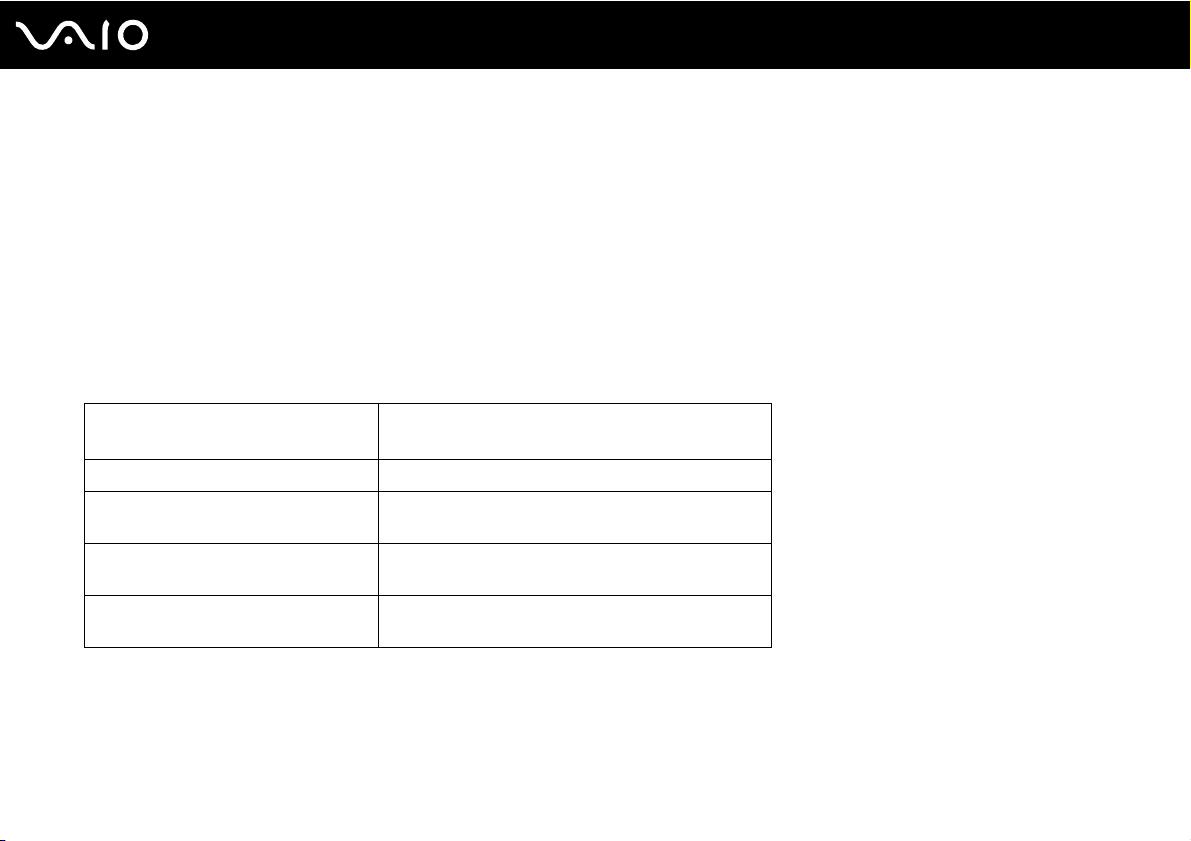
Първи стъпки
Зареждане на батерията
Доставената с компютъра батерия не е напълно заредена при доставката.
Зареждане на батерията
1 Поставете батерията.
2 Свържете адаптера за променлив ток към компютъра.
Индикаторът за зареждане свети, докато се зарежда батерията. Когато батерията се зареди почти до
максималното ниво на заряд, което сте избрали с функцията за зареждане на батерията, индикаторът за
зареждане изгасва. За избор на желаното максимално ниво на зареждане вж. Използване на функцията за
зареждане на батерията (стр. 30).
28
nN
Индикатор за статус на
зареждане
Свети оранжево Батерията се зарежда.
Мига заедно със зеления индикатор
за захранването
Мига заедно с оранжевия индикатор
за захранването
Примигва бързо с оранжева
светлина
!
Заредете батерията според указанията в това ръководство за първо зареждане на батерията.
Значение
Батерията е на изчерпване. (Нормален режим)
Батерията е на изчерпване. (Режим на заспиване)
Възникнала е грешка с батерията поради
изчерпана или незаключена батерия.
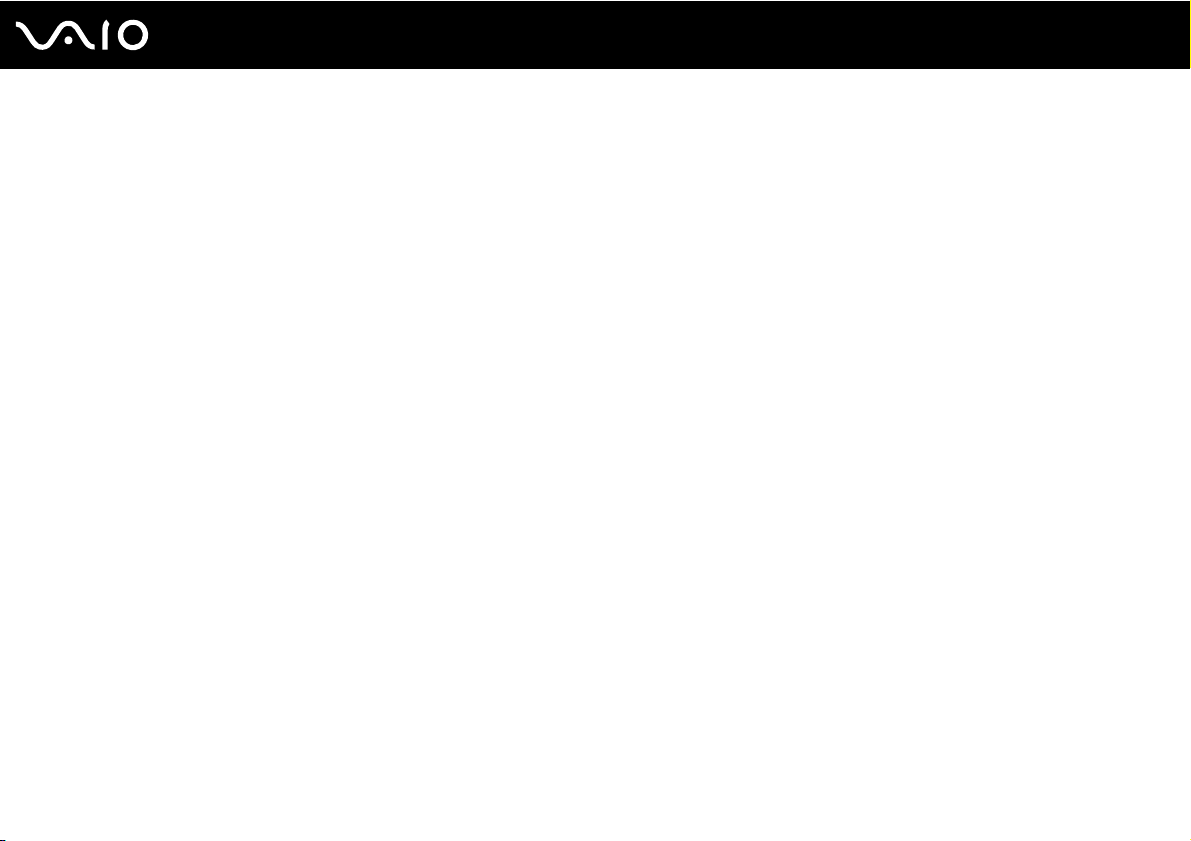
Първи стъпки
✍
Дръжте батерията в компютъра, докато го свържете директно към променливотоково захранване. Батерията продължава
да се зарежда, докато използвате компютъра.
Ако нивото на зареждане на батерията падне под 10%, трябва или да включите адаптера за променлив ток, за да презаредите
батерията, или да изключите компютъра и да поставите напълно заредена батерия.
Вашият компютър е доставен с литиево-йонна батерия и може да се презарежда по всяко време. Зареждането на частично
разредена батерия не оказва влияние върху експлоатационния й цикъл.
При някои софтуерни приложения или периферни устройства, които се иползват, компютърът не може да се превключи
в режим на хибернация, дори когато нивото на батерията е ниско. За да избегнете загуба на данни при използване на захранване
от батерията, трябва да запазвате често своята информация и да активирате ръчно режим на управление на захранването,
като например режим на заспиване или режим на хибернация.
Ако батерията се изтощи, докато компютърът е в режим на заспиване, ще загубите всички незапазени данни. Няма да
е възможно връщането до предходното състояние на работа. За да избегнете загуба на данни, трябва често да запазвате
своята информация.
Когато компютърът е включен директно към електрическата мрежа и има поставена батерия, той използва захранване
от мрежата.
29
nN
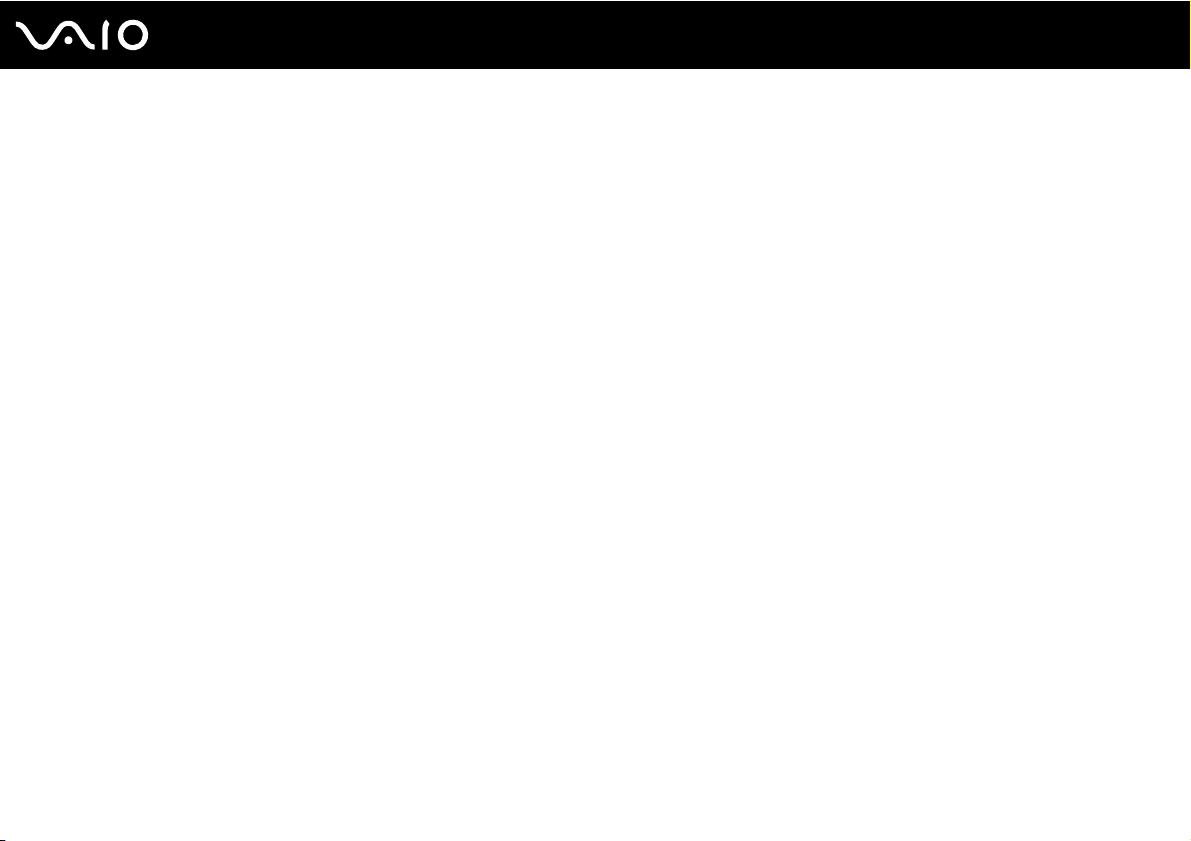
30
nN
Първи стъпки
Използване на функцията за зареждане на батерията
Можете да изберете метод на зареждане на батерията с Battery Charge Functions: функция за поддържане на
батерията и функция за бързо зареждане. Функцията за поддръжка на батериата удължава живота на багерията,
а функцията за бързо зареждане позволява да зареждате по-бързо батерията.
Използване на функцията за поддръжка на батерията и функция за бързо зареждане
1 Щракнете върху Старт, Всички програми и VAIO Control Center.
2 Щракнете върху Power Management и след това Battery Charge Functions.
3 Поставете отметка на Enable Battery Care Function в десния прозорец и щракнете върху Приложи.
4 Поставете отметка на Enable Quick Charge Function в десния прозорец и щракнете върху Приложи.
5 Щракнете върху Advanced.
6 Изберете желаното максимално ниво на зареждане.
7 Щракнете върху OK.
✍
Алтернативно, можете да натиснете бутон S1, за да стартирате VAIO Power Management Viewer и да използвате функциите.
Проверка на нивото на износване на батерията
Следвайте стъпки 1 до 5 в Използване на функцията за поддръжка на батерията и функция за бързо зареждане
по-горе и проверете желаната информация. Ако нивото на износване на батерията е високо, сменете я с нова
оригинална батерия на Sony.
